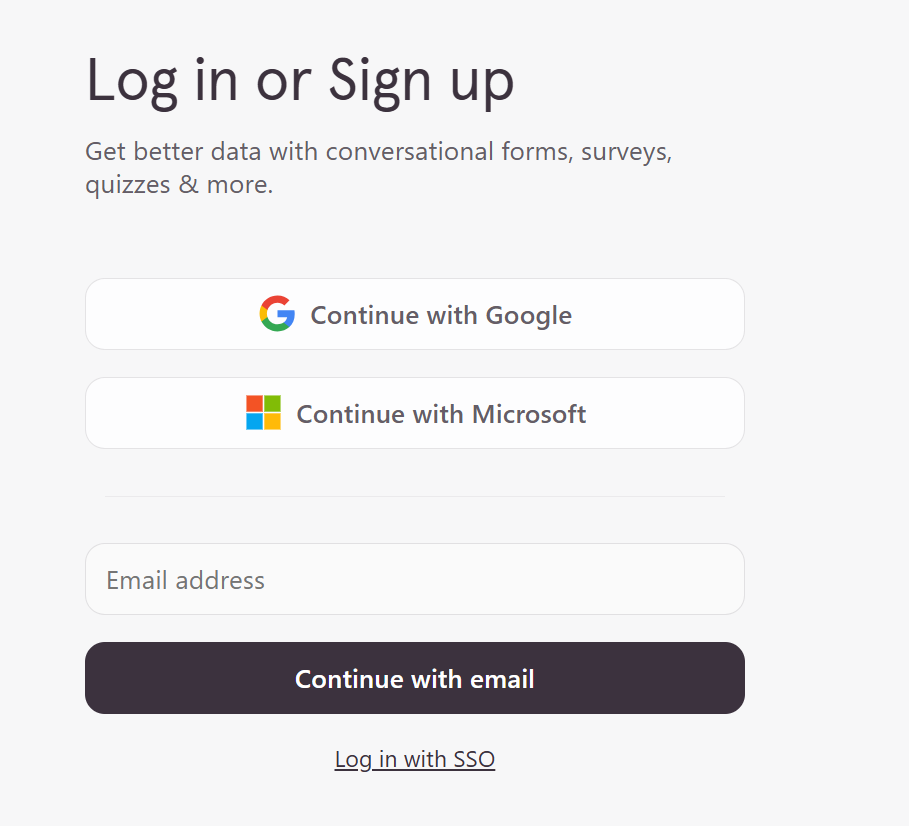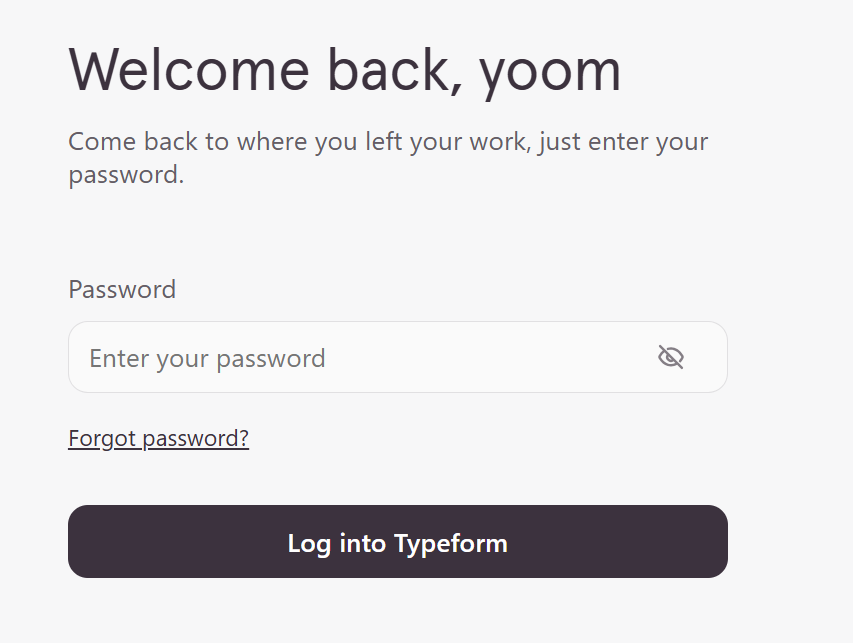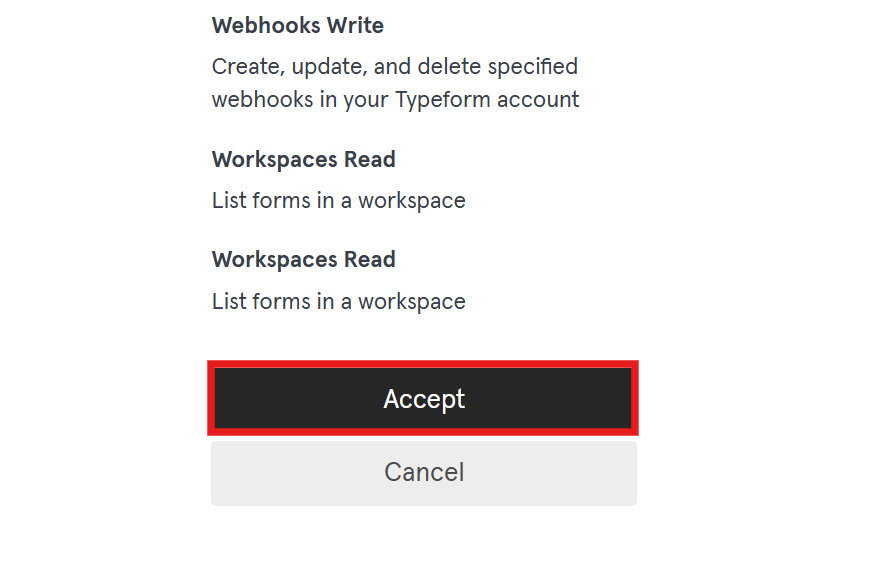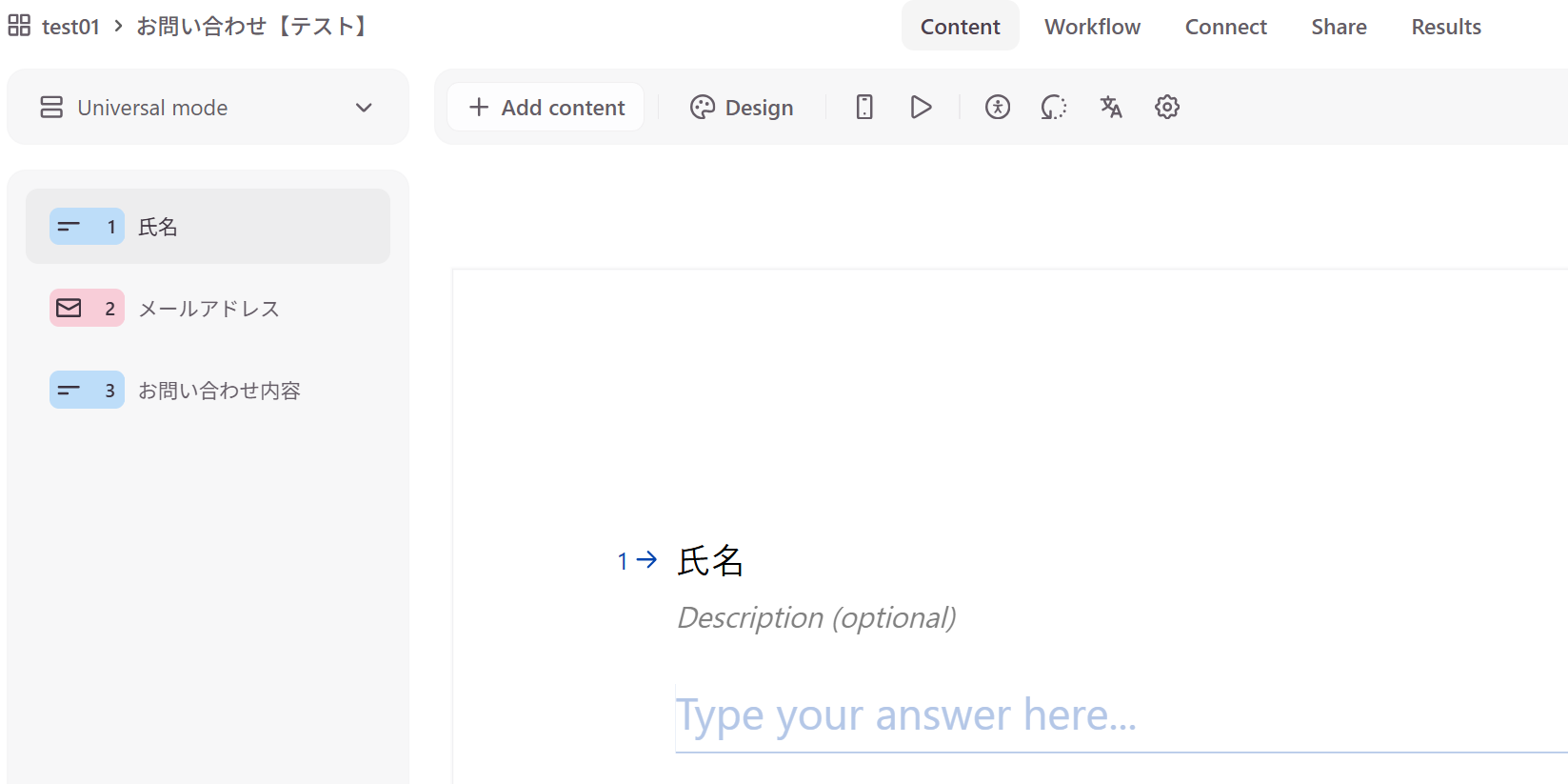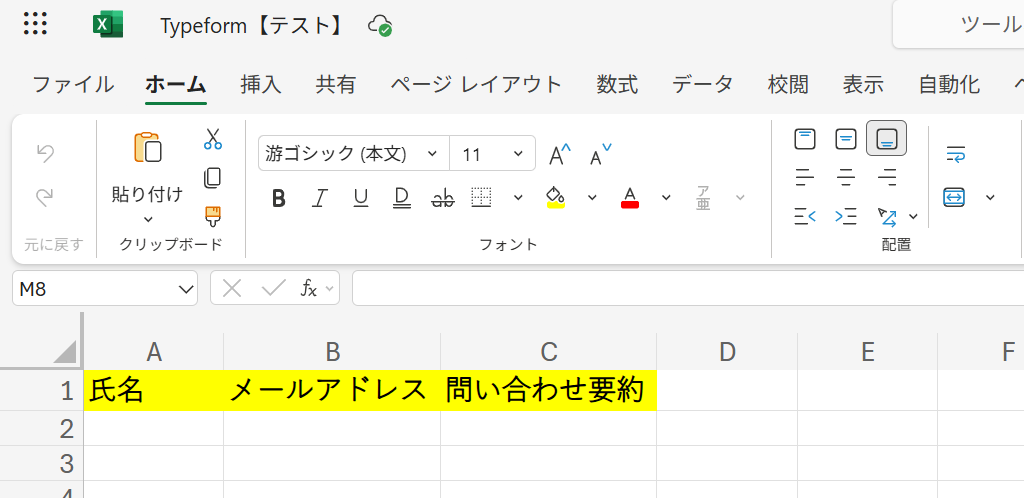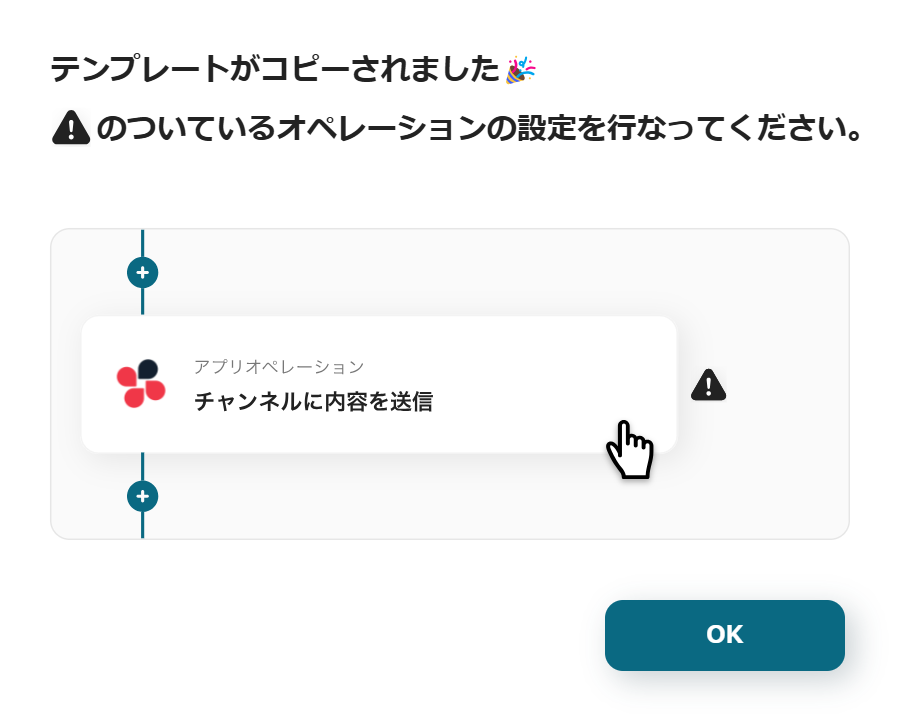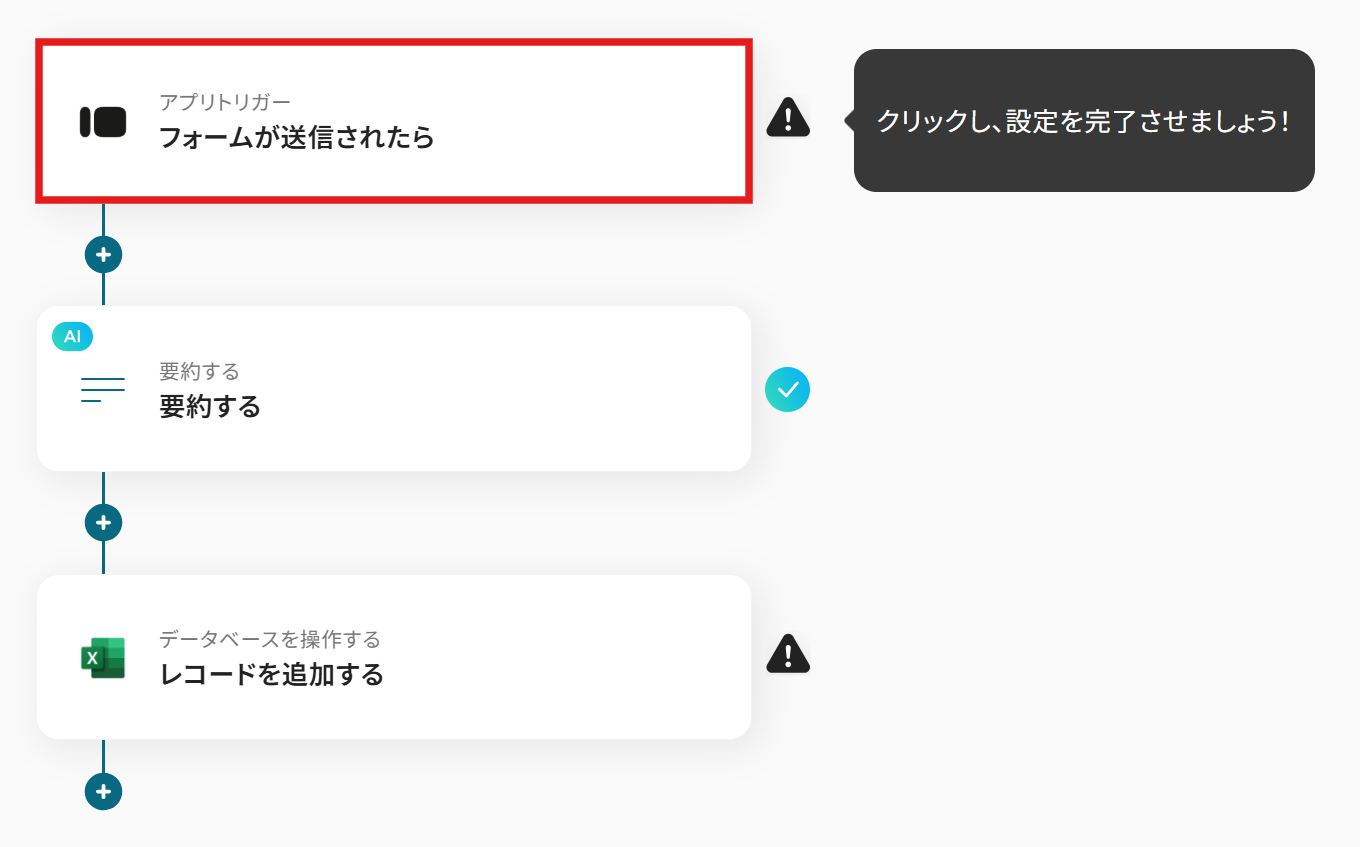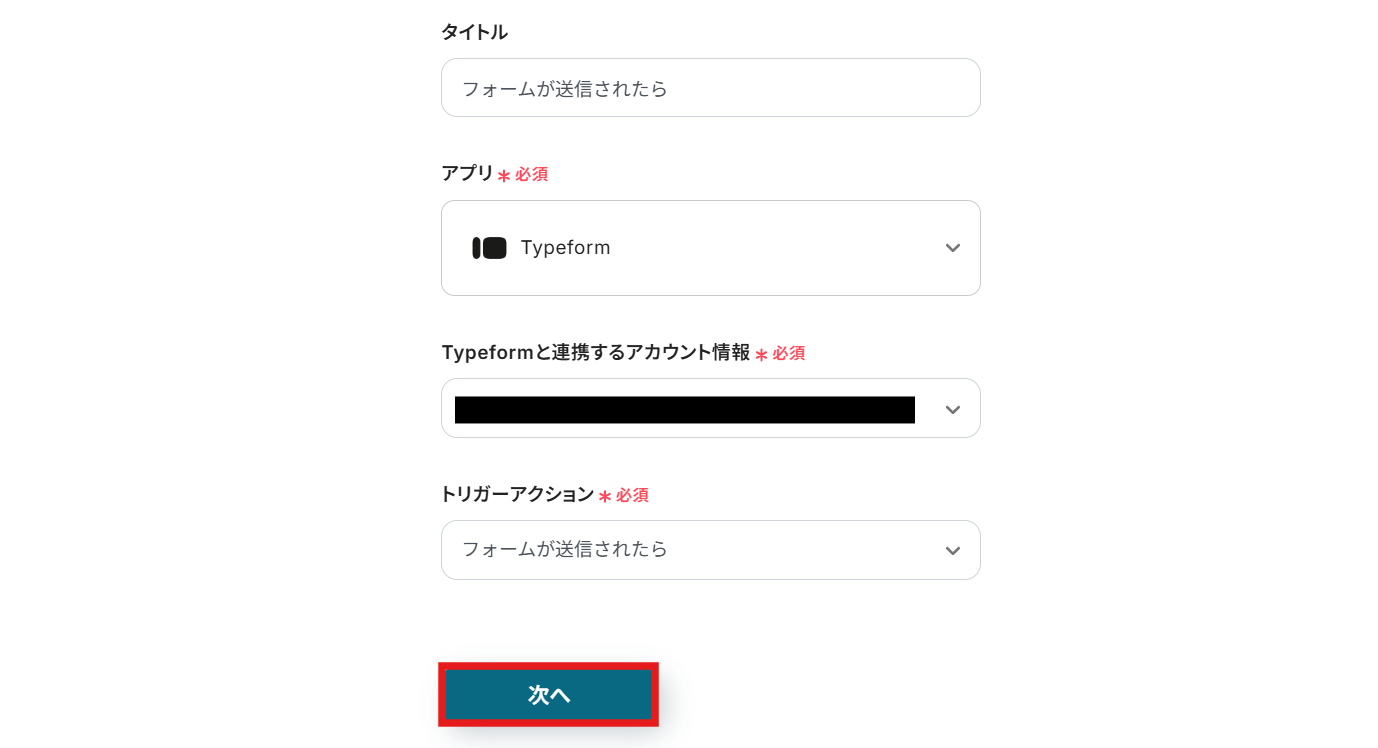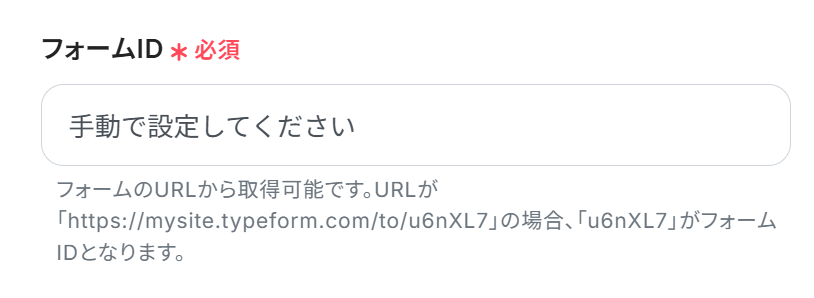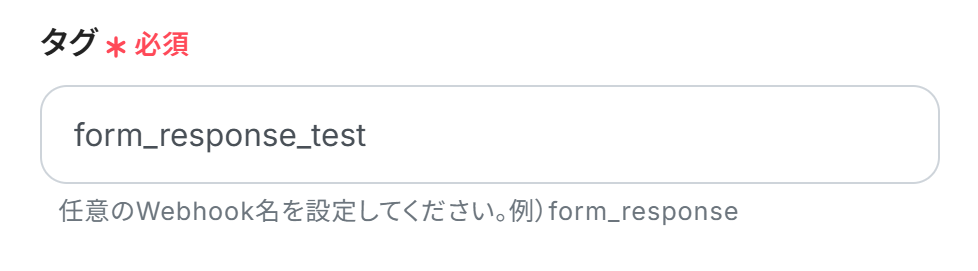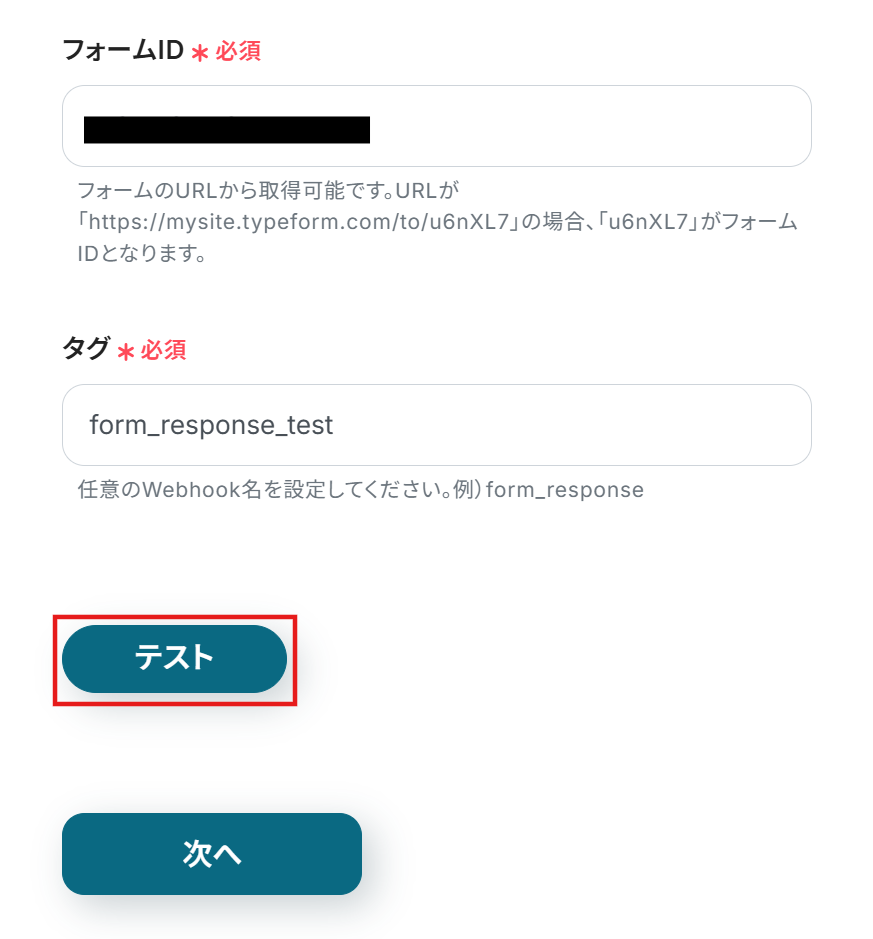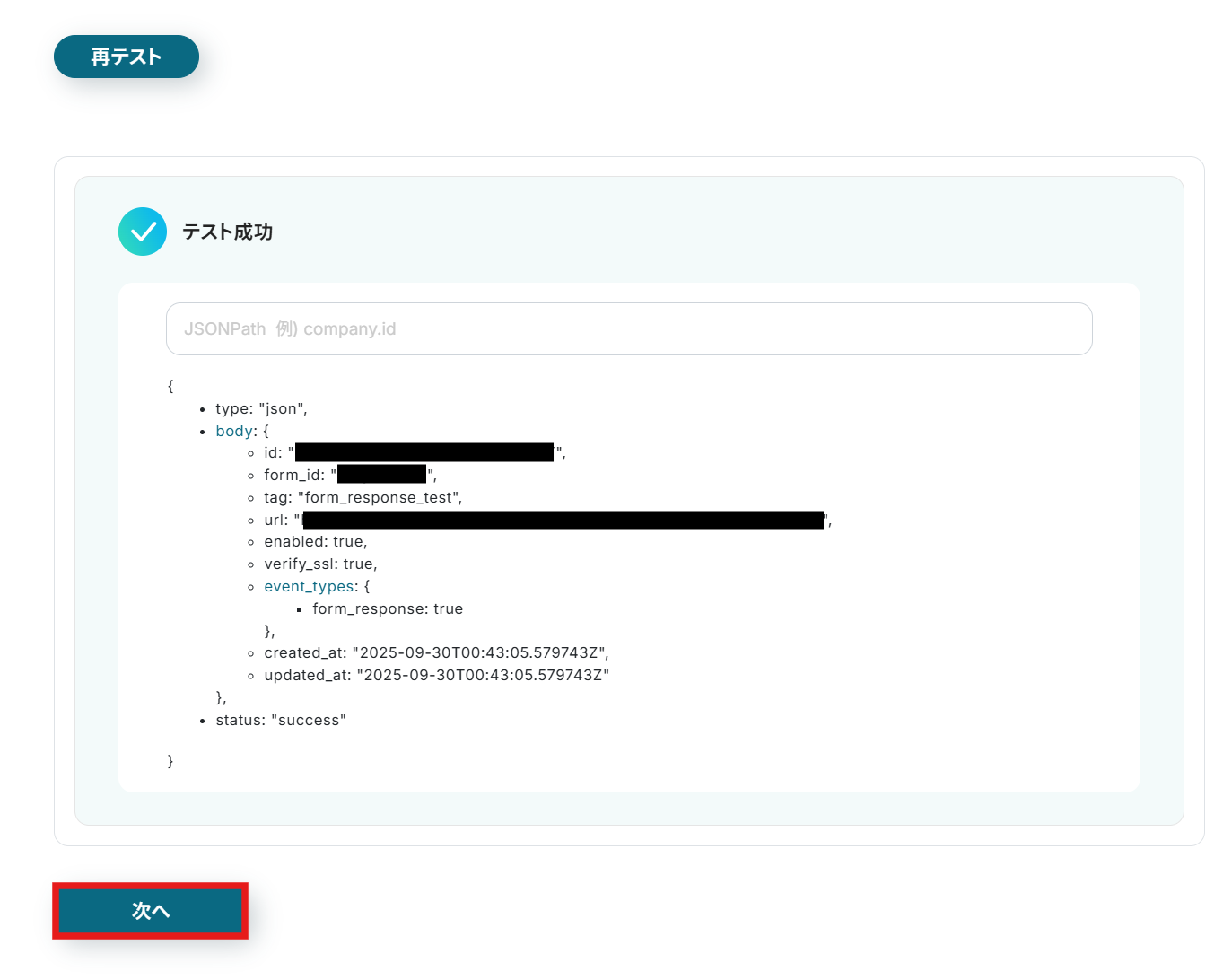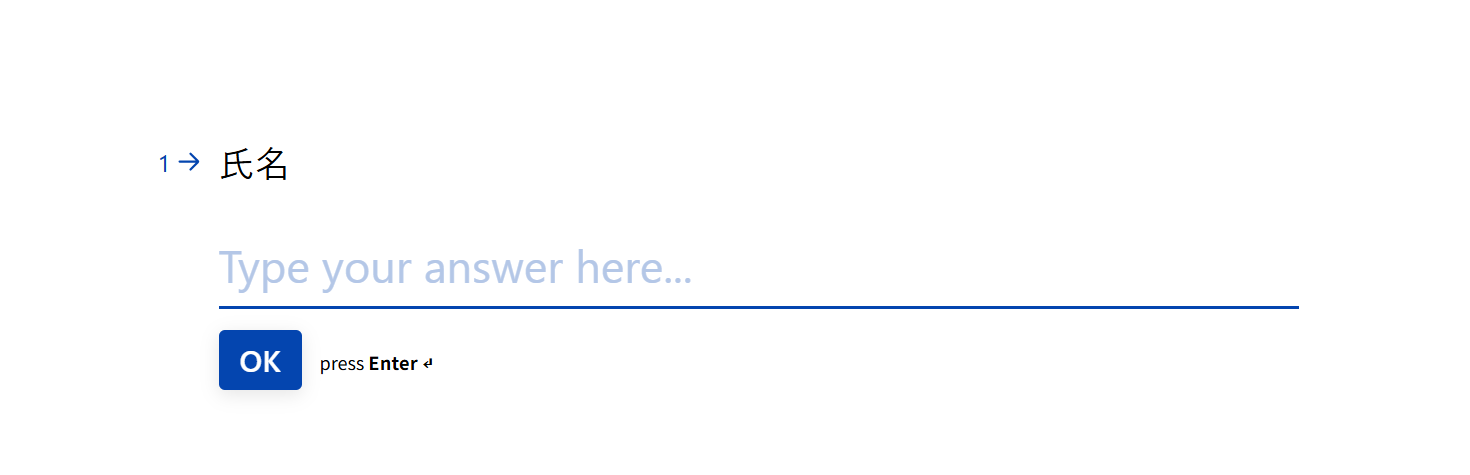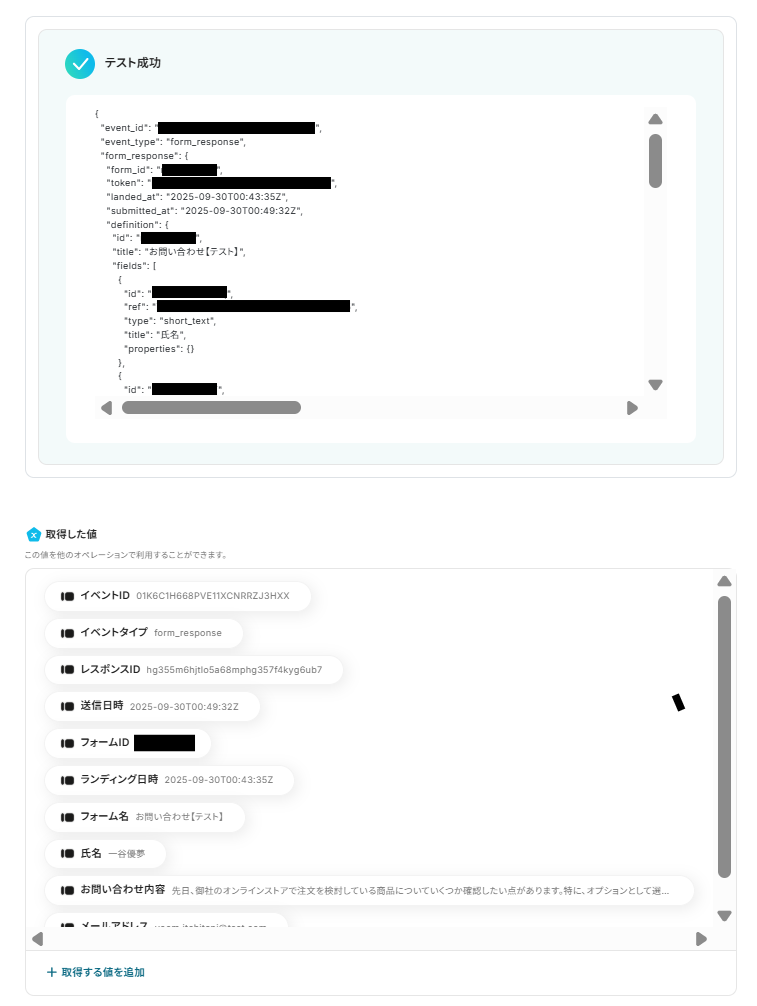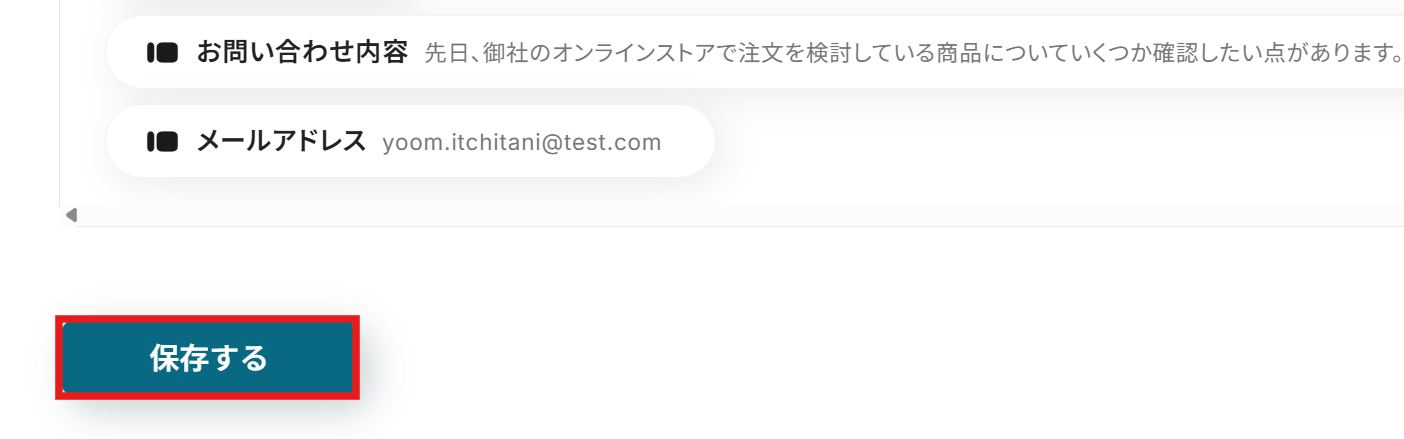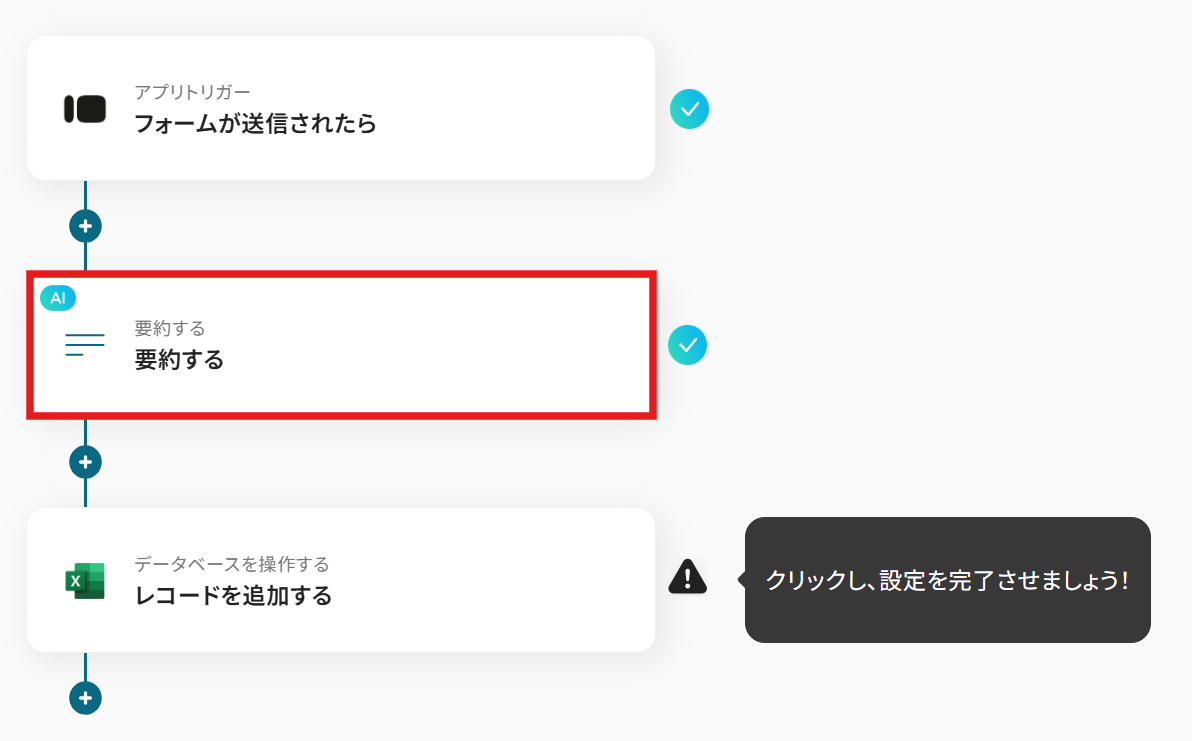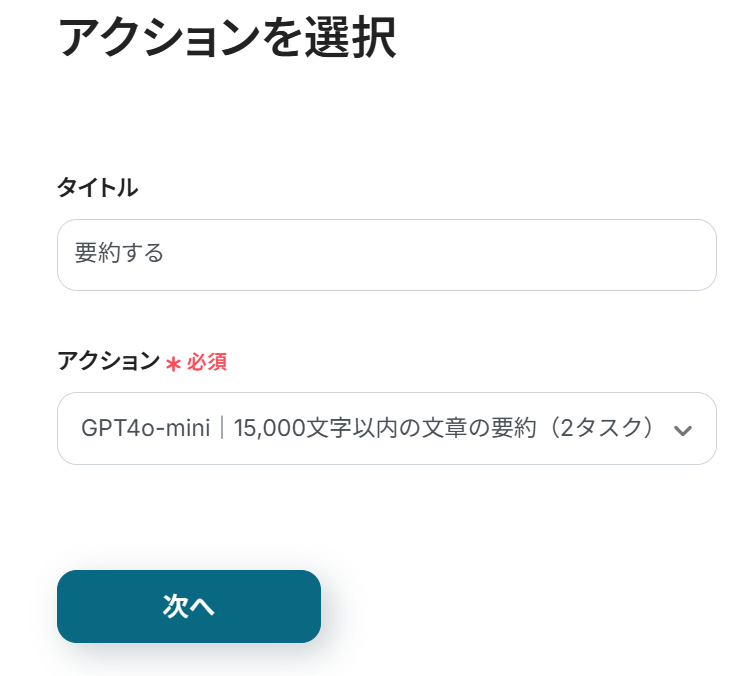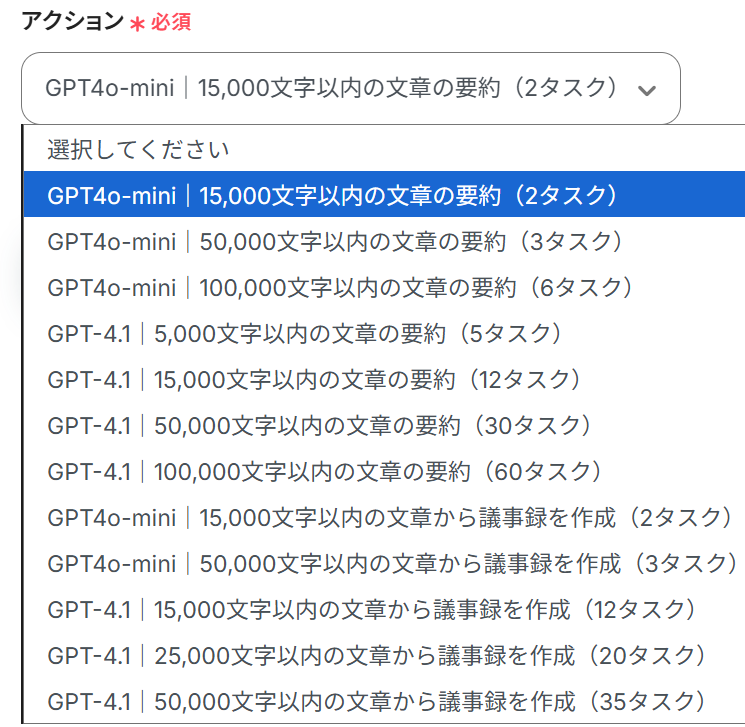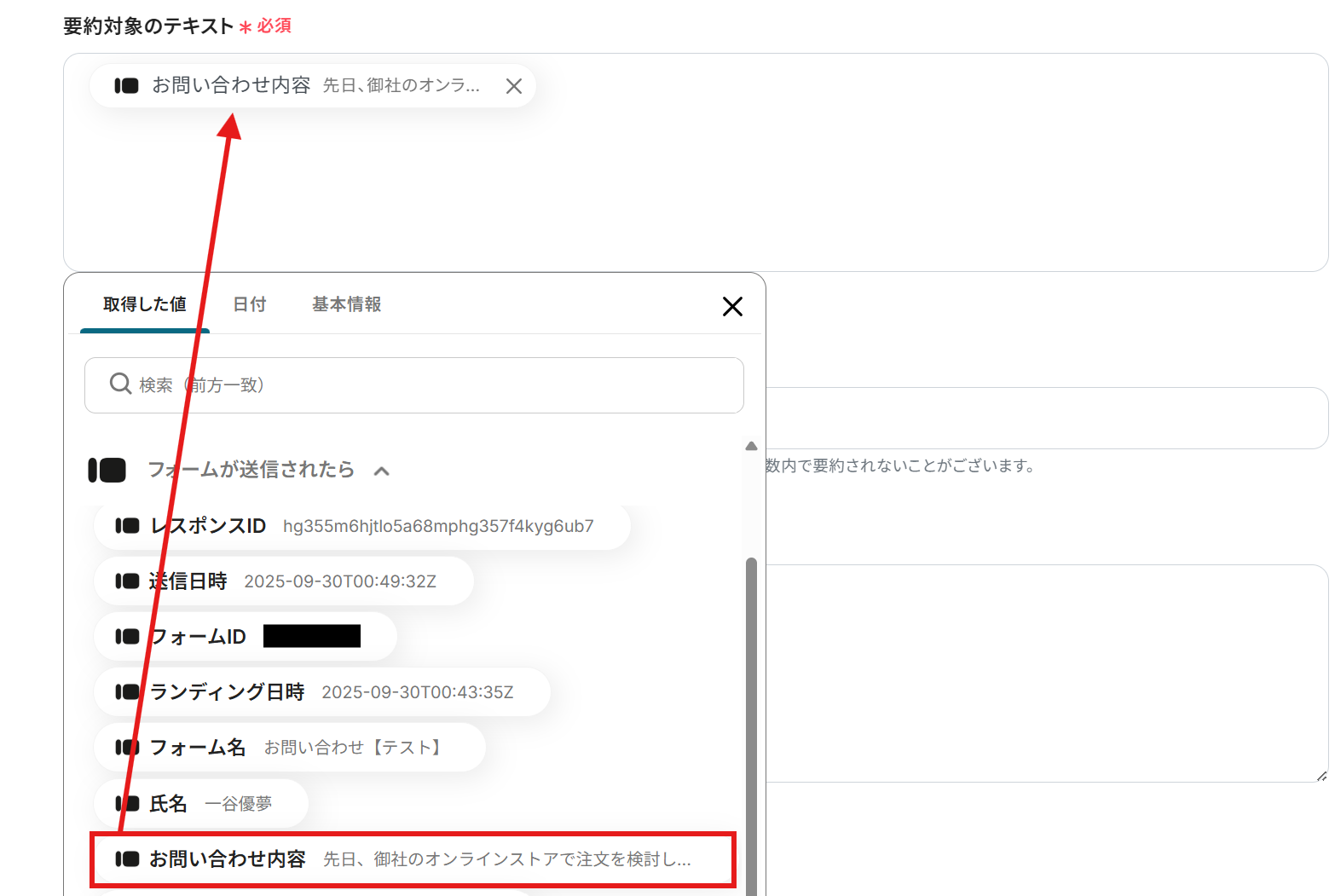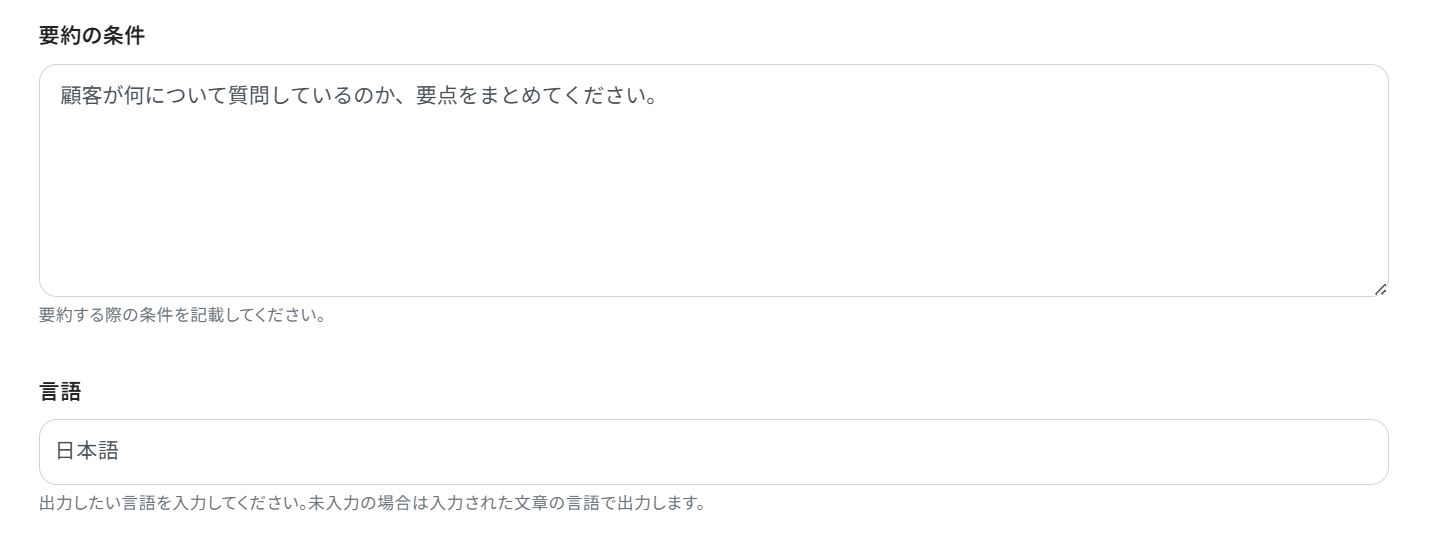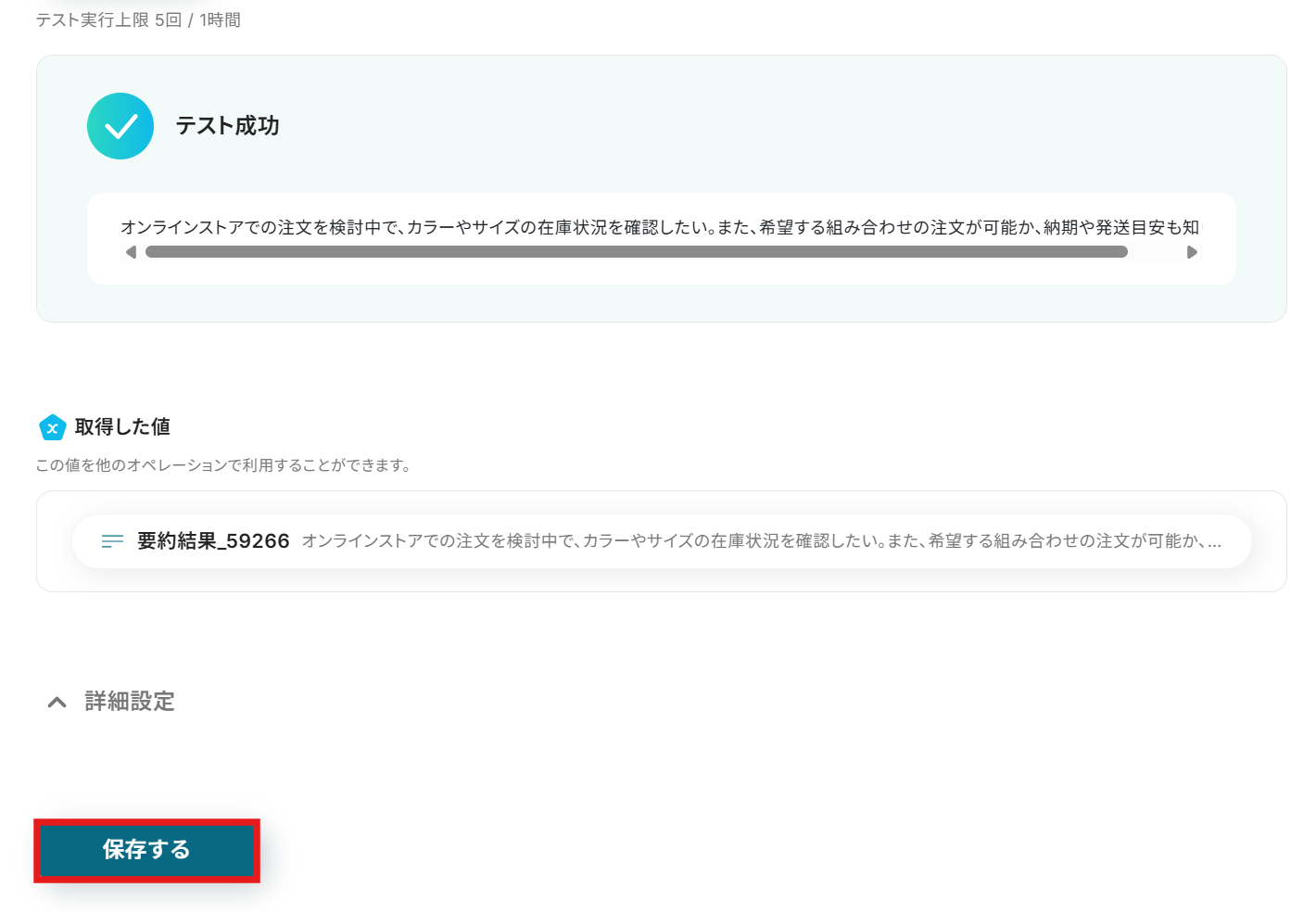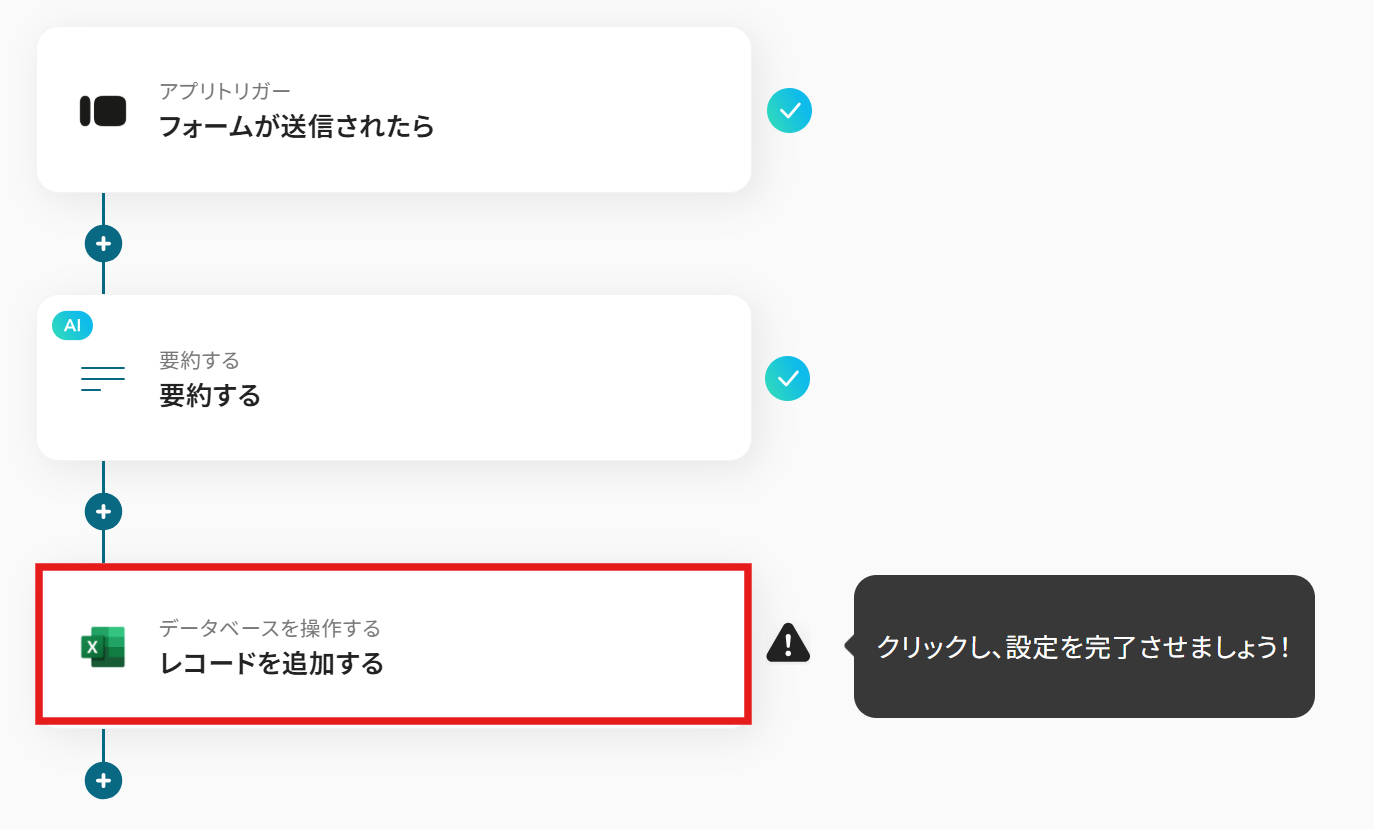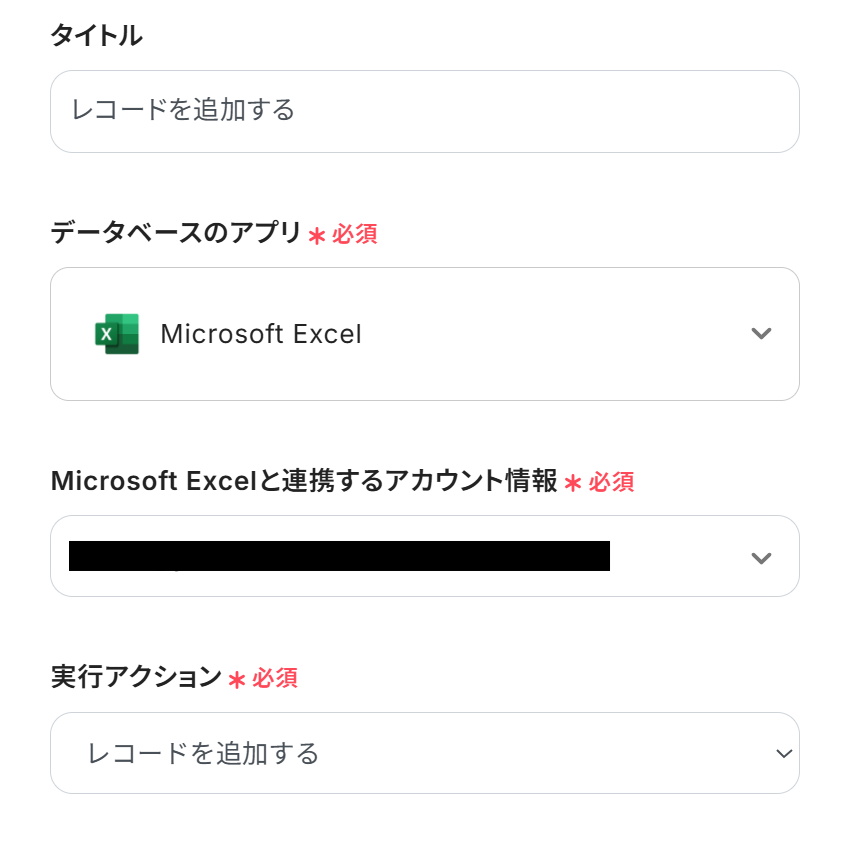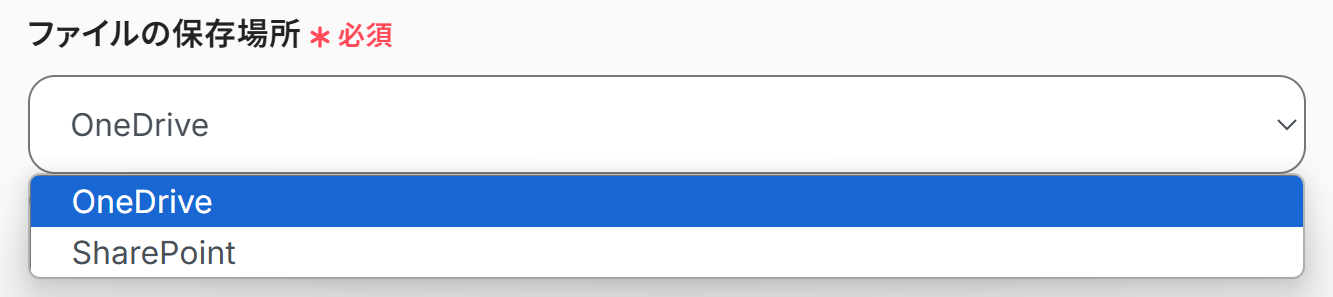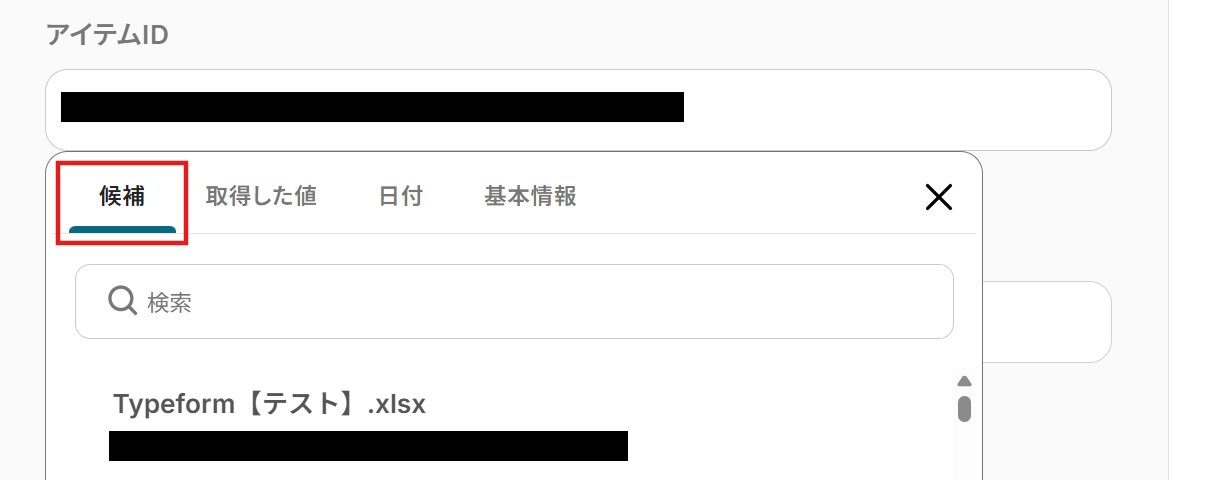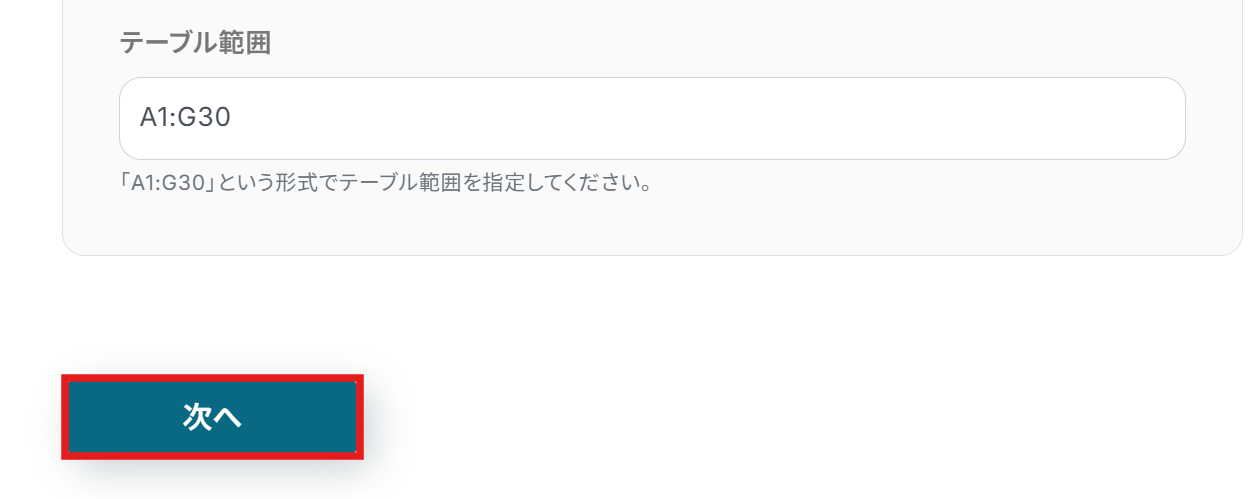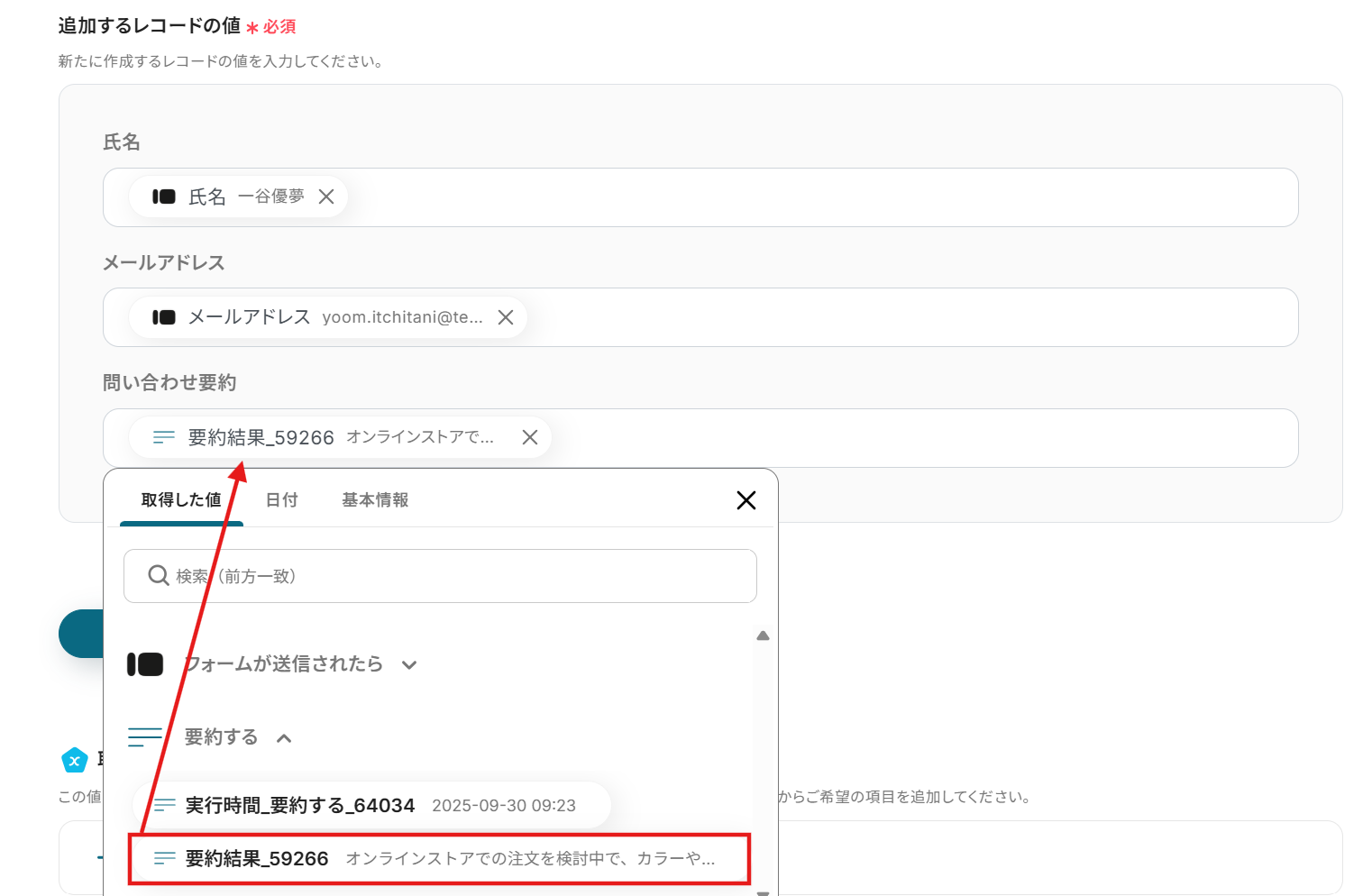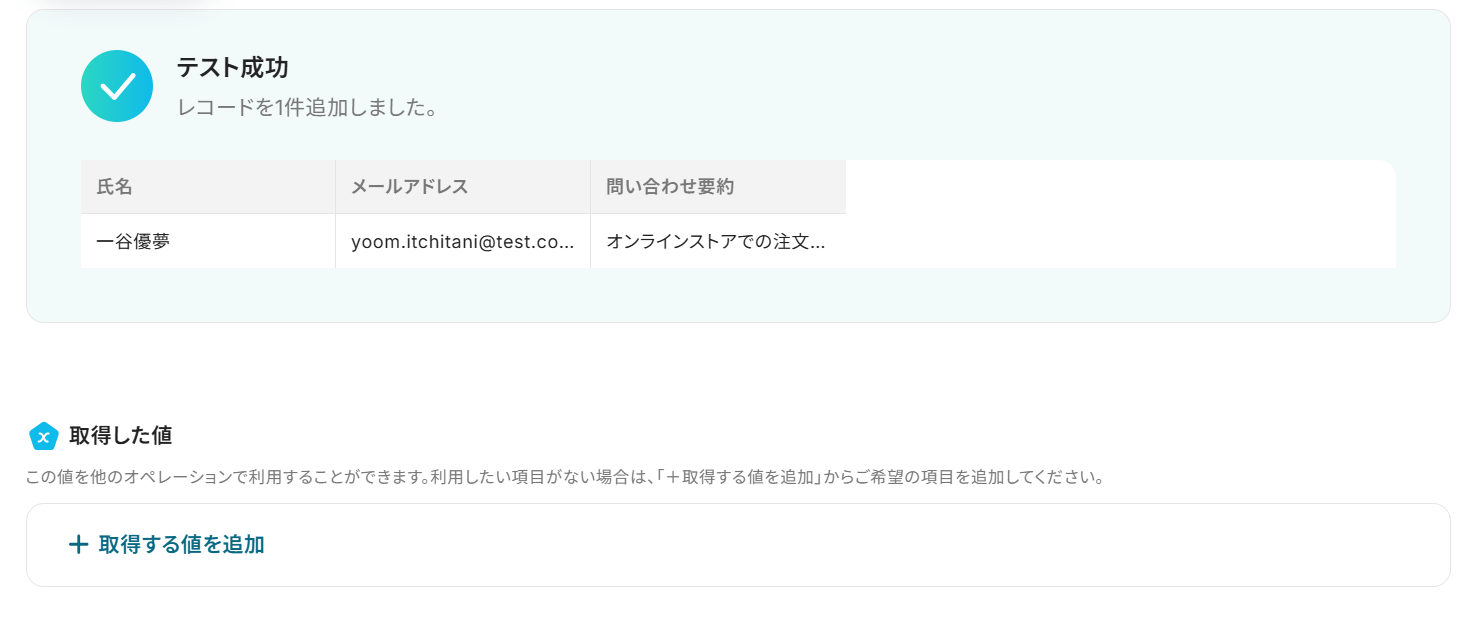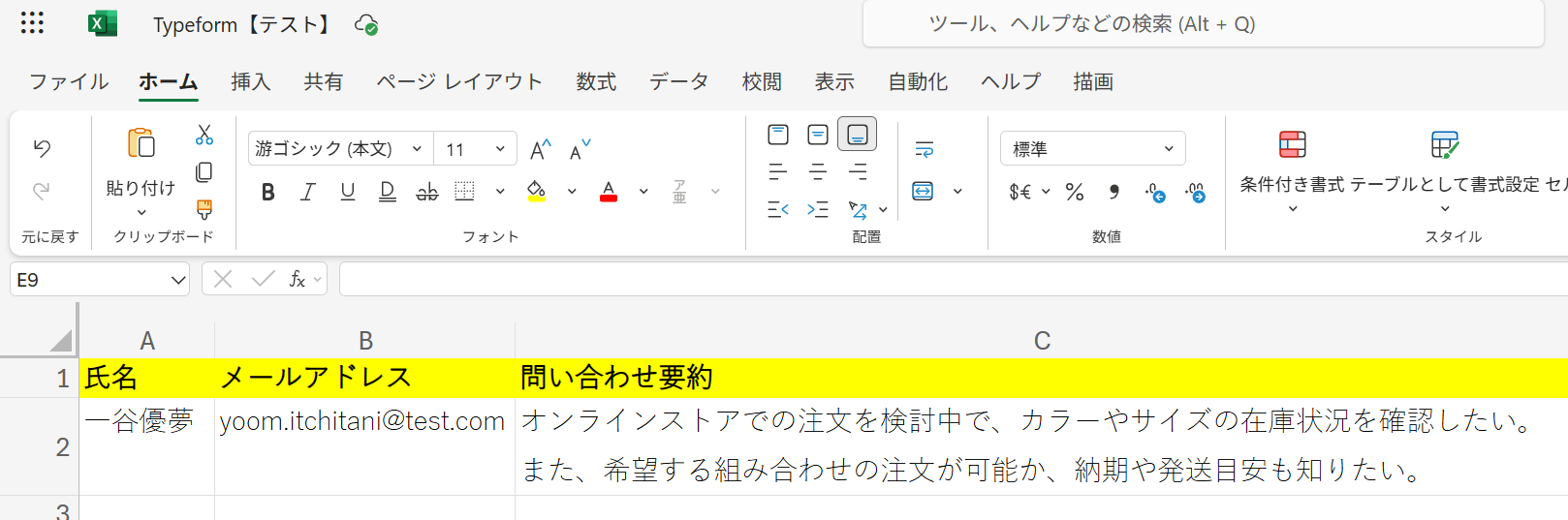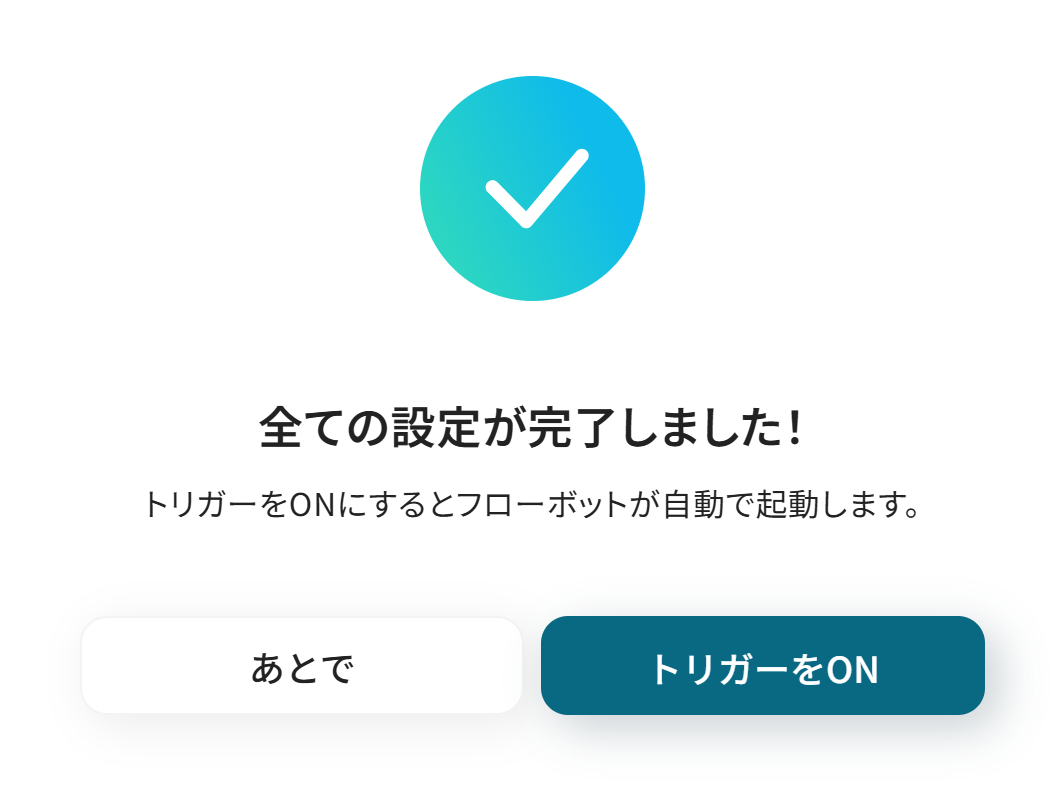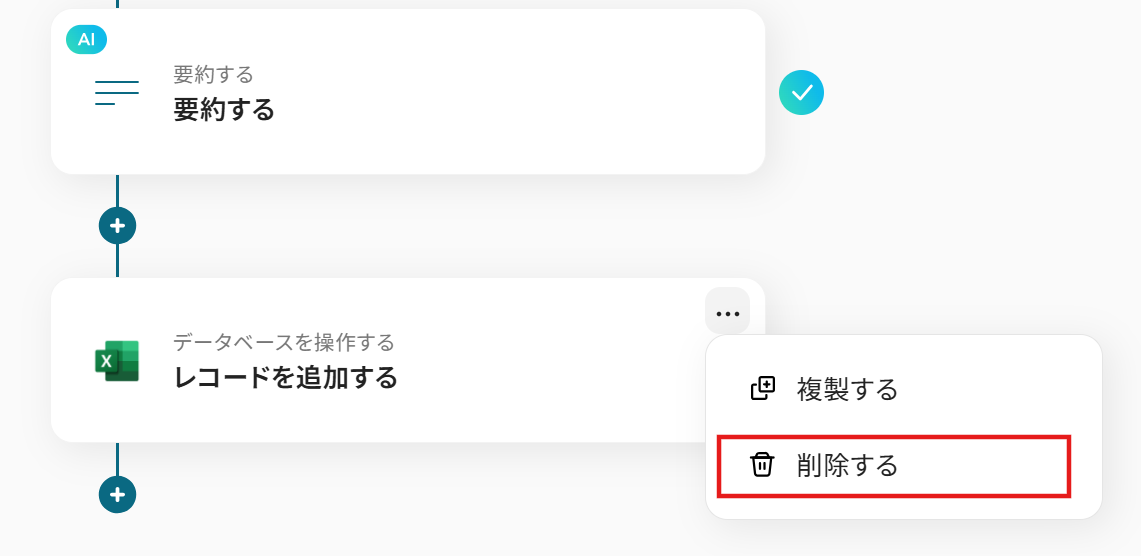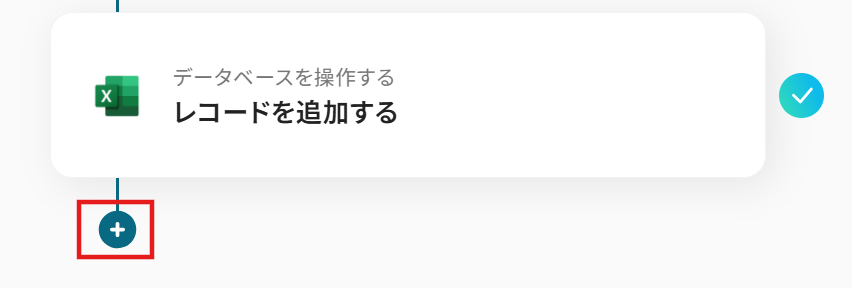Typeformで回答が送信されたら、AIで要約してMicrosoft Excelに追加する
試してみる
■概要
Typeformで収集したアンケートや問い合わせの回答を、手作業でMicrosoft Excelに転記する作業に手間を感じていませんか?特に自由記述の長文回答を一つずつ確認し、まとめる作業は時間がかかるうえ、入力ミスも発生しやすくなります。このワークフローを活用すれば、Typeformに回答が送信されるとAIが自動で内容を要約し、Microsoft Excelへ即座に追加するため、TypeformとMicrosoft Excel間のデータ連携をスムーズに自動化し、こうした課題を解消できます。
■このテンプレートをおすすめする方
・Typeformの回答をMicrosoft Excelへ手作業で転記し、非効率だと感じているご担当者様
・アンケートなどの長文回答を手動で要約しており、作業の属人化に課題を感じている方
・TypeformとMicrosoft Excel間のデータ連携を自動化し、ヒューマンエラーを防ぎたいと考えている方
■注意事項
・TypeformとMicrosoft ExcelのそれぞれとYoomを連携してください。
・分岐はミニプラン以上のプランでご利用いただける機能(オペレーション)となっております。フリープランの場合は設定しているフローボットのオペレーションはエラーとなりますので、ご注意ください。
・ミニプランなどの有料プランは、2週間の無料トライアルを行うことが可能です。無料トライアル中には制限対象のアプリや機能(オペレーション)を使用することができます。
・Typeformで回答内容を取得する方法は以下を参照してください。
https://intercom.help/yoom/ja/articles/5404443
・Microsoft365(旧Office365)には、家庭向けプランと一般法人向けプラン(Microsoft365 Business)があり、一般法人向けプランに加入していない場合には認証に失敗する可能性があります。
「Typeformに集まったアンケート回答を、分析のためにMicrosoft Excelに転記しているけど、毎回手作業で大変…」
「回答が増えるたびにコピー&ペーストするのは時間がかかるし、入力ミスも心配…」
このように、TypeformとMicrosoft Excel間での手作業によるデータ連携に、限界を感じていませんか?
もし、Typeformに新しい回答が送信されるたびに、その内容を自動でMicrosoft Excelの指定したシートに行追加する仕組みがあれば、集計や分析といった本来注力すべき業務に多くの時間を割くことができます!
今回ご紹介する自動化の設定は、プログラミングの知識がなくても簡単に設定できます。
手間や時間もかからないので、ぜひこの機会に導入して定型業務をもっと楽にしましょう!
とにかく早く試したい方へ
YoomにはTypeformとMicrosoft Excelを連携するためのテンプレートが用意されています。
今すぐ試したい方は以下よりバナーをクリックしてスタートしましょう!
Typeformで回答が送信されたら、AIで要約してMicrosoft Excelに追加する
試してみる
■概要
Typeformで収集したアンケートや問い合わせの回答を、手作業でMicrosoft Excelに転記する作業に手間を感じていませんか?特に自由記述の長文回答を一つずつ確認し、まとめる作業は時間がかかるうえ、入力ミスも発生しやすくなります。このワークフローを活用すれば、Typeformに回答が送信されるとAIが自動で内容を要約し、Microsoft Excelへ即座に追加するため、TypeformとMicrosoft Excel間のデータ連携をスムーズに自動化し、こうした課題を解消できます。
■このテンプレートをおすすめする方
・Typeformの回答をMicrosoft Excelへ手作業で転記し、非効率だと感じているご担当者様
・アンケートなどの長文回答を手動で要約しており、作業の属人化に課題を感じている方
・TypeformとMicrosoft Excel間のデータ連携を自動化し、ヒューマンエラーを防ぎたいと考えている方
■注意事項
・TypeformとMicrosoft ExcelのそれぞれとYoomを連携してください。
・分岐はミニプラン以上のプランでご利用いただける機能(オペレーション)となっております。フリープランの場合は設定しているフローボットのオペレーションはエラーとなりますので、ご注意ください。
・ミニプランなどの有料プランは、2週間の無料トライアルを行うことが可能です。無料トライアル中には制限対象のアプリや機能(オペレーション)を使用することができます。
・Typeformで回答内容を取得する方法は以下を参照してください。
https://intercom.help/yoom/ja/articles/5404443
・Microsoft365(旧Office365)には、家庭向けプランと一般法人向けプラン(Microsoft365 Business)があり、一般法人向けプランに加入していない場合には認証に失敗する可能性があります。
TypeformとMicrosoft ExcelのAPIを連携させることで、これまで手作業で行っていたデータ転記作業を完全に自動化できます。
例えば、Typeformに新しい回答が送信された瞬間に、そのデータをMicrosoft Excelの特定のシートに自動で追加するといったことが可能になります。
ここでは、具体的な自動化の例をいくつかご紹介します。
ご自身の業務に近いものや、気になる内容があれば、ぜひクリックしてみてください!
Typeformで回答が送信されたら、AIで要約してMicrosoft Excelに追加する
Typeformで収集した自由記述のアンケート回答などを、一件ずつ確認して内容を把握し、Microsoft Excelにまとめる作業は非常に時間がかかります。
この連携を利用することで、回答が送信されたタイミングでAIが自動的に内容を要約し、その結果をMicrosoft Excelのシートに追記するため、回答内容の把握にかかる時間を短縮し、データの一覧性を高めることができるでしょう。
Typeformで回答が送信されたら、AIで要約してMicrosoft Excelに追加する
試してみる
■概要
Typeformで収集したアンケートや問い合わせの回答を、手作業でMicrosoft Excelに転記する作業に手間を感じていませんか?特に自由記述の長文回答を一つずつ確認し、まとめる作業は時間がかかるうえ、入力ミスも発生しやすくなります。このワークフローを活用すれば、Typeformに回答が送信されるとAIが自動で内容を要約し、Microsoft Excelへ即座に追加するため、TypeformとMicrosoft Excel間のデータ連携をスムーズに自動化し、こうした課題を解消できます。
■このテンプレートをおすすめする方
・Typeformの回答をMicrosoft Excelへ手作業で転記し、非効率だと感じているご担当者様
・アンケートなどの長文回答を手動で要約しており、作業の属人化に課題を感じている方
・TypeformとMicrosoft Excel間のデータ連携を自動化し、ヒューマンエラーを防ぎたいと考えている方
■注意事項
・TypeformとMicrosoft ExcelのそれぞれとYoomを連携してください。
・分岐はミニプラン以上のプランでご利用いただける機能(オペレーション)となっております。フリープランの場合は設定しているフローボットのオペレーションはエラーとなりますので、ご注意ください。
・ミニプランなどの有料プランは、2週間の無料トライアルを行うことが可能です。無料トライアル中には制限対象のアプリや機能(オペレーション)を使用することができます。
・Typeformで回答内容を取得する方法は以下を参照してください。
https://intercom.help/yoom/ja/articles/5404443
・Microsoft365(旧Office365)には、家庭向けプランと一般法人向けプラン(Microsoft365 Business)があり、一般法人向けプランに加入していない場合には認証に失敗する可能性があります。
Typeformで特定条件に合う回答があったら、AIで要約してMicrosoft Excelに追加する
Typeformに集まる全ての回答ではなく「特定の選択肢を選んだ回答」や「満足度が非常に高い回答」など、特定の条件に合致するデータのみをMicrosoft Excelに蓄積したい場合に、この自動化が役立ちます。
設定した条件に合う回答があった場合のみ、AIがその内容を要約してMicrosoft Excelに追加するため、分析対象となる重要なデータだけを効率的に収集し、その後のアクションに素早く繋げることが可能です。
Typeformで特定条件に合う回答があったら、AIで要約してMicrosoft Excelに追加する
試してみる
■概要
Typeformで集めたアンケート回答やお問い合わせ内容を、一つひとつ手作業でMicrosoft Excelに転記する作業に手間を感じていませんか?特に、長文の回答を確認して手入力する作業は、時間がかかるだけでなく入力ミスも発生しがちです。このワークフローを活用すれば、Typeformで特定の条件に合う回答が送信された際に、AIが内容を自動で要約し、Microsoft Excelへ転記する一連の流れを自動化できます。TypeformとMicrosoft Excelの効果的な連携で、データ集計や分析業務の効率化を実現します。
■このテンプレートをおすすめする方
・Typeformで収集した回答を手作業でMicrosoft Excelに転記している方
・Typeformの回答の中から特定の内容だけを抽出し、管理や分析を行っている方
・TypeformとMicrosoft Excelの連携を通じて、定型的な転記作業を自動化したいと考えている方
■注意事項
・TypeformとMicrosoft ExcelのそれぞれとYoomを連携してください。
・分岐はミニプラン以上のプランでご利用いただける機能(オペレーション)となっております。フリープランの場合は設定しているフローボットのオペレーションはエラーとなりますので、ご注意ください。
・ミニプランなどの有料プランは、2週間の無料トライアルを行うことが可能です。無料トライアル中には制限対象のアプリや機能(オペレーション)を使用することができます。
・Typeformで回答内容を取得する方法は以下を参照してください。
https://intercom.help/yoom/ja/articles/5404443
・Microsoft365(旧Office365)には、家庭向けプランと一般法人向けプラン(Microsoft365 Business)があり、一般法人向けプランに加入していない場合には認証に失敗する可能性があります。
それでは、さっそく実際にTypeformとMicrosoft Excelを連携したフローを作成してみましょう!
ここではYoomを使用してノーコードで設定をしていくので、もしまだYoomのアカウントをお持ちでない場合は、こちらの登録フォームからアカウントを発行しておきましょう。
※今回連携するアプリの公式サイト:Typeform/Microsoft Excel
[Yoomとは]
フローの作成方法
今回は大きく分けて以下のプロセスで作成します。
- TypeformとMicrosoft Excelをマイアプリ連携
- テンプレートをコピー
- Typeformのトリガーの設定およびAI・Microsoft Excelのアクション設定
- トリガーをONにし、フローが起動するかを確認
Typeformで回答が送信されたら、AIで要約してMicrosoft Excelに追加する
試してみる
■概要
Typeformで収集したアンケートや問い合わせの回答を、手作業でMicrosoft Excelに転記する作業に手間を感じていませんか?特に自由記述の長文回答を一つずつ確認し、まとめる作業は時間がかかるうえ、入力ミスも発生しやすくなります。このワークフローを活用すれば、Typeformに回答が送信されるとAIが自動で内容を要約し、Microsoft Excelへ即座に追加するため、TypeformとMicrosoft Excel間のデータ連携をスムーズに自動化し、こうした課題を解消できます。
■このテンプレートをおすすめする方
・Typeformの回答をMicrosoft Excelへ手作業で転記し、非効率だと感じているご担当者様
・アンケートなどの長文回答を手動で要約しており、作業の属人化に課題を感じている方
・TypeformとMicrosoft Excel間のデータ連携を自動化し、ヒューマンエラーを防ぎたいと考えている方
■注意事項
・TypeformとMicrosoft ExcelのそれぞれとYoomを連携してください。
・分岐はミニプラン以上のプランでご利用いただける機能(オペレーション)となっております。フリープランの場合は設定しているフローボットのオペレーションはエラーとなりますので、ご注意ください。
・ミニプランなどの有料プランは、2週間の無料トライアルを行うことが可能です。無料トライアル中には制限対象のアプリや機能(オペレーション)を使用することができます。
・Typeformで回答内容を取得する方法は以下を参照してください。
https://intercom.help/yoom/ja/articles/5404443
・Microsoft365(旧Office365)には、家庭向けプランと一般法人向けプラン(Microsoft365 Business)があり、一般法人向けプランに加入していない場合には認証に失敗する可能性があります。
ステップ1:TypeformとMicrosoft Excelのマイアプリ連携
ここでは、Yoomとそれぞれのアプリを連携して、操作が行えるようにしていきます。
まだYoomを利用したことがない方は、初めてのYoomをぜひご覧ください。
まずは基本的な設定方法を解説しているナビをご覧ください!
それではここから今回のフローで使用するアプリのマイアプリ登録方法を解説します。
YoomとTypeformのマイアプリ登録
では、Typeformからマイアプリ登録していきましょう!
Typeformで検索してアイコンをクリックします。
1.ログイン画面が表示されます。
今回はメールアドレスでログインしていきます。
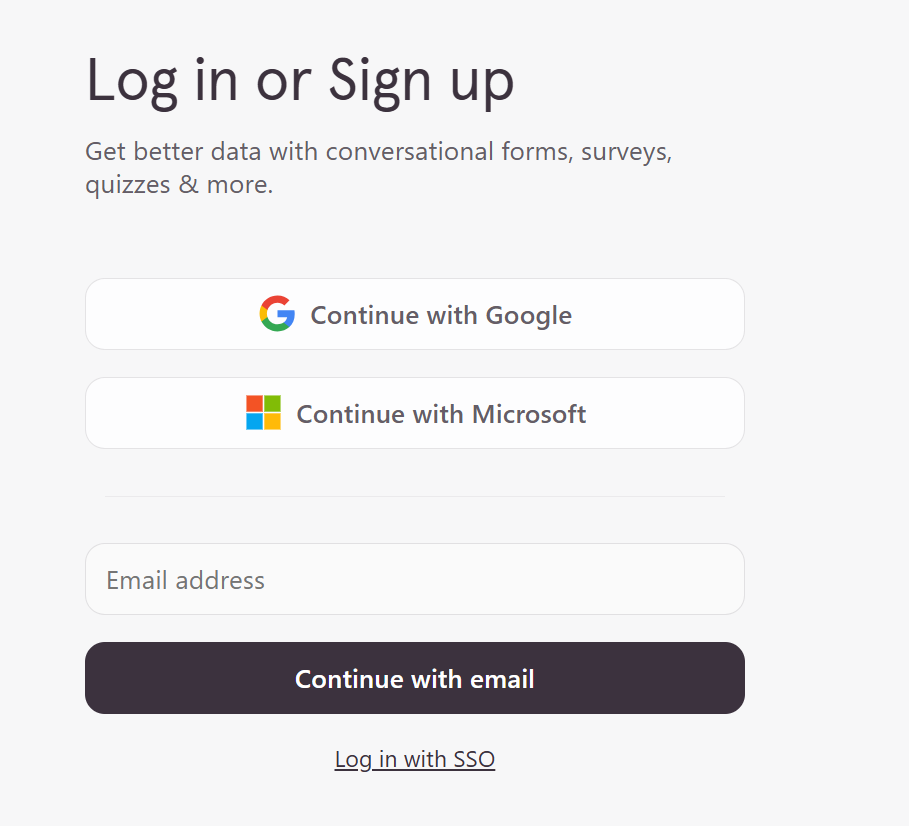
2.パスワードを入力します。
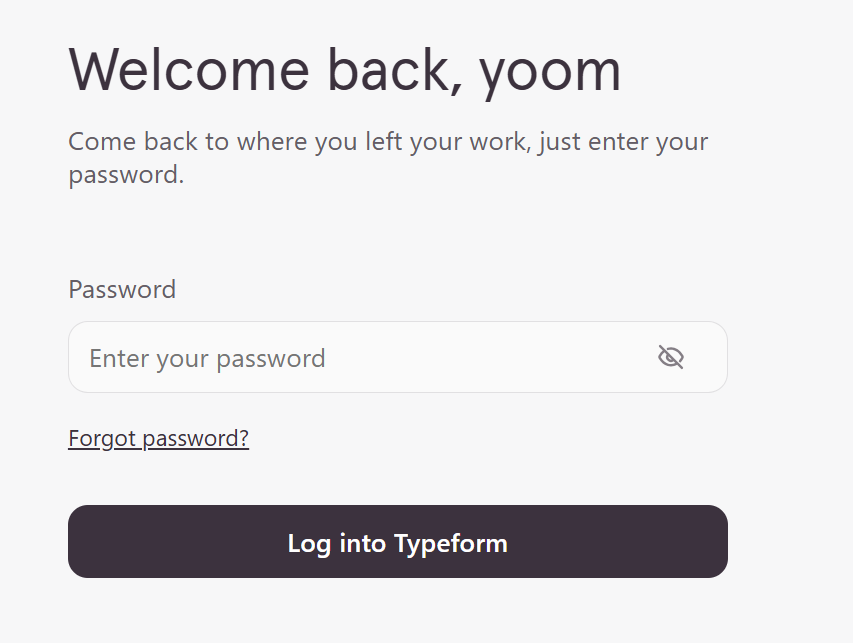
3.画面を下までスクロールし、「Accept」をクリックしましょう。
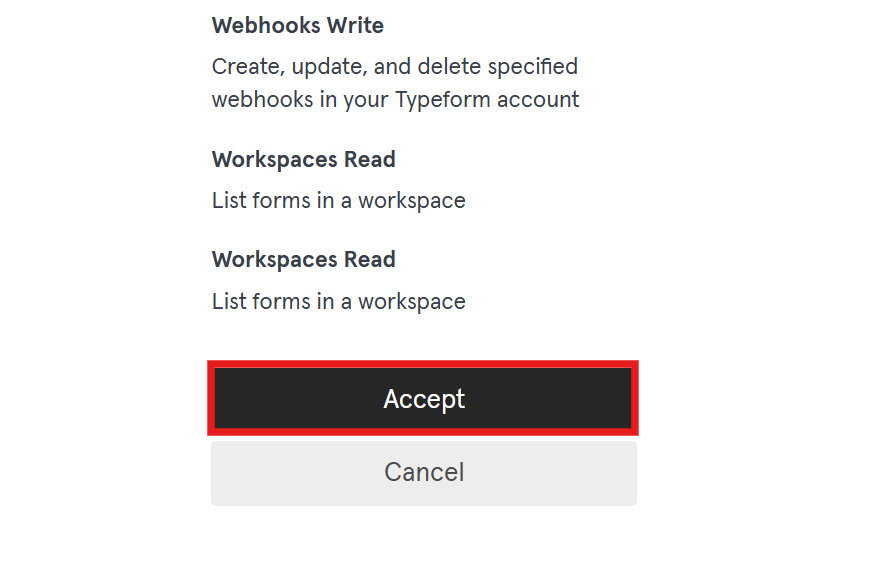
今回はテストのため、以下のようなフォームを事前に作成しています。
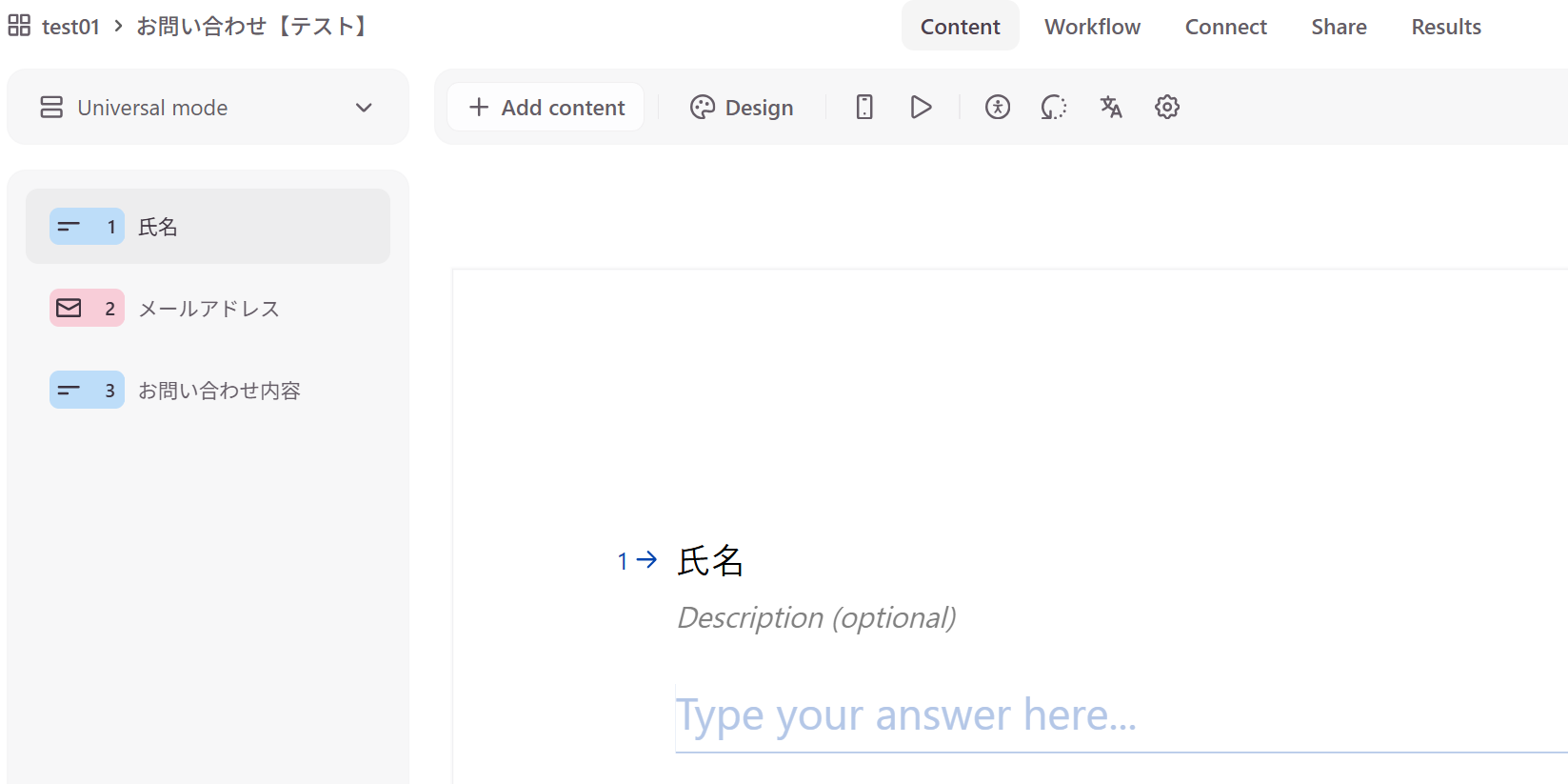
YoomとMicrosoft Excelのマイアプリ登録
以下の手順をご参照ください。
※Microsoft365(旧Office365)には、家庭向けプランと一般法人向けプラン(Microsoft365 Business)があり、一般法人向けプランに加入していない場合には認証に失敗する可能性があります。ご注意ください。
Microsoft Excelでも同様に、事前にテスト用のデータベースを作成しています。
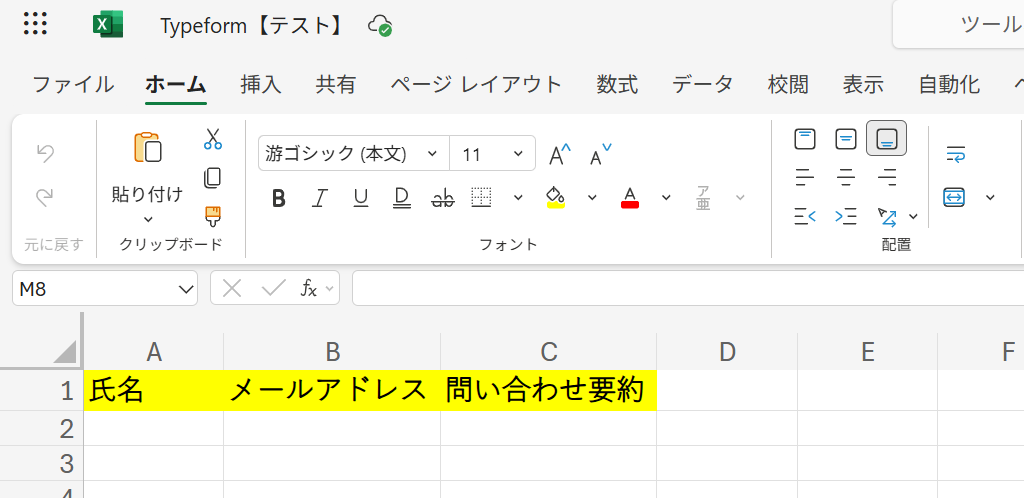
マイアプリ登録が成功すると、以下の画面が表示されます。
マイアプリの画面にTypeformとMicrosoft Excelのアイコンが表示されているか確認してください。

ステップ2:テンプレートをコピー
以下のリンクから「試してみる」をクリックしてください。
Typeformで回答が送信されたら、AIで要約してMicrosoft Excelに追加する
試してみる
■概要
Typeformで収集したアンケートや問い合わせの回答を、手作業でMicrosoft Excelに転記する作業に手間を感じていませんか?特に自由記述の長文回答を一つずつ確認し、まとめる作業は時間がかかるうえ、入力ミスも発生しやすくなります。このワークフローを活用すれば、Typeformに回答が送信されるとAIが自動で内容を要約し、Microsoft Excelへ即座に追加するため、TypeformとMicrosoft Excel間のデータ連携をスムーズに自動化し、こうした課題を解消できます。
■このテンプレートをおすすめする方
・Typeformの回答をMicrosoft Excelへ手作業で転記し、非効率だと感じているご担当者様
・アンケートなどの長文回答を手動で要約しており、作業の属人化に課題を感じている方
・TypeformとMicrosoft Excel間のデータ連携を自動化し、ヒューマンエラーを防ぎたいと考えている方
■注意事項
・TypeformとMicrosoft ExcelのそれぞれとYoomを連携してください。
・分岐はミニプラン以上のプランでご利用いただける機能(オペレーション)となっております。フリープランの場合は設定しているフローボットのオペレーションはエラーとなりますので、ご注意ください。
・ミニプランなどの有料プランは、2週間の無料トライアルを行うことが可能です。無料トライアル中には制限対象のアプリや機能(オペレーション)を使用することができます。
・Typeformで回答内容を取得する方法は以下を参照してください。
https://intercom.help/yoom/ja/articles/5404443
・Microsoft365(旧Office365)には、家庭向けプランと一般法人向けプラン(Microsoft365 Business)があり、一般法人向けプランに加入していない場合には認証に失敗する可能性があります。
以下の表示が出たら、テンプレートのコピーが成功です。
コピーしたテンプレートはマイプロジェクトに格納されます。
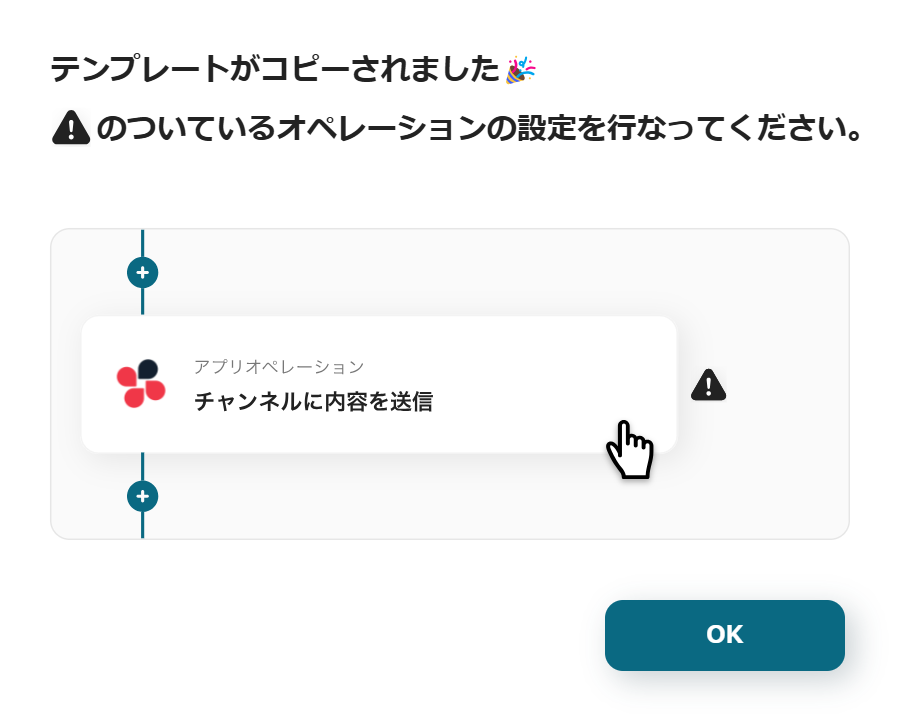
ステップ3:Typeformで回答が送信されたら起動するトリガーの設定
まず、一番上の「フォームが送信されたら」のアイコンをクリックします。
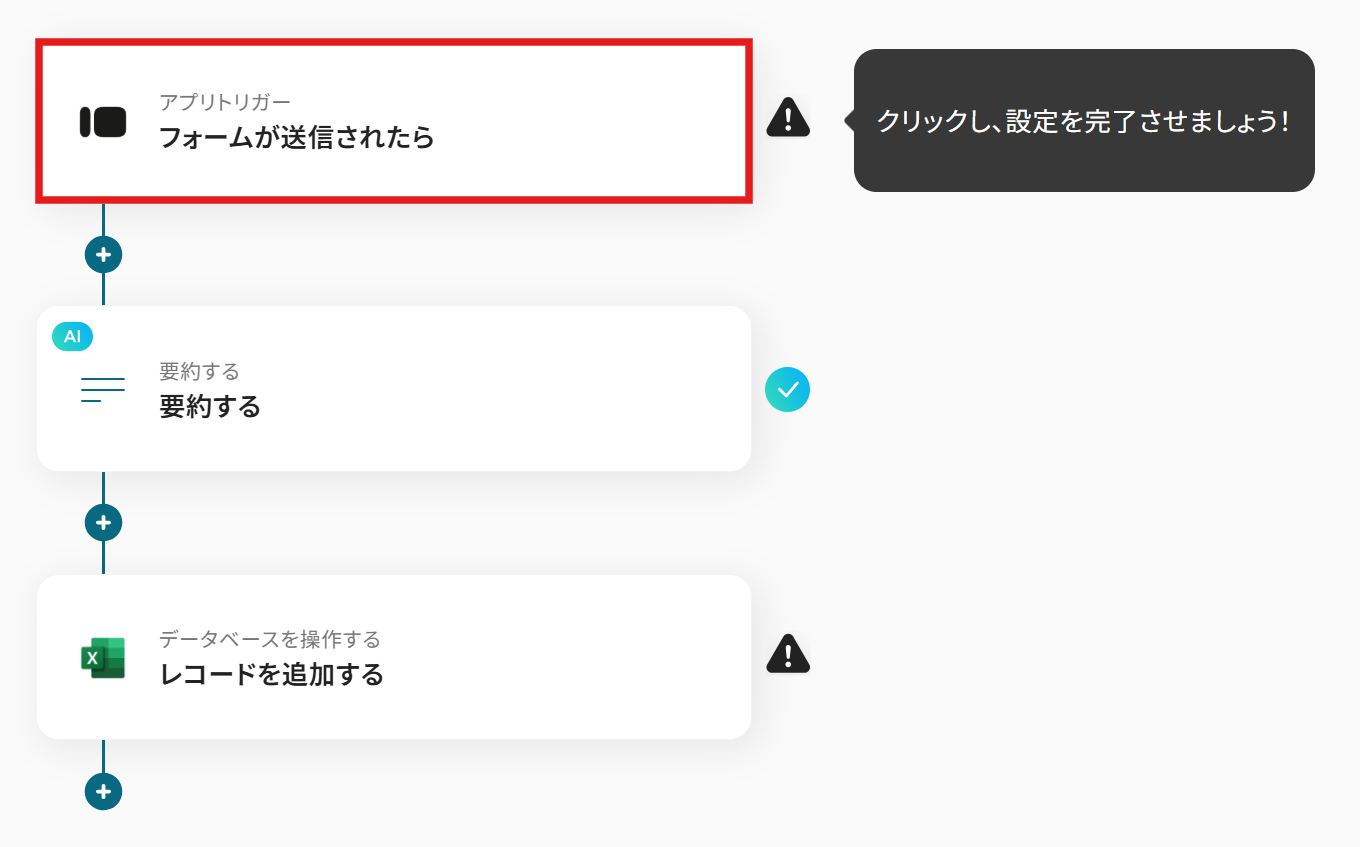
Typeformと連携するアカウント情報はプルダウンから選択します。
トリガーには「フォームが送信されたら」を選びましょう。
入力が終わったら、「次へ」を押して進めてください。
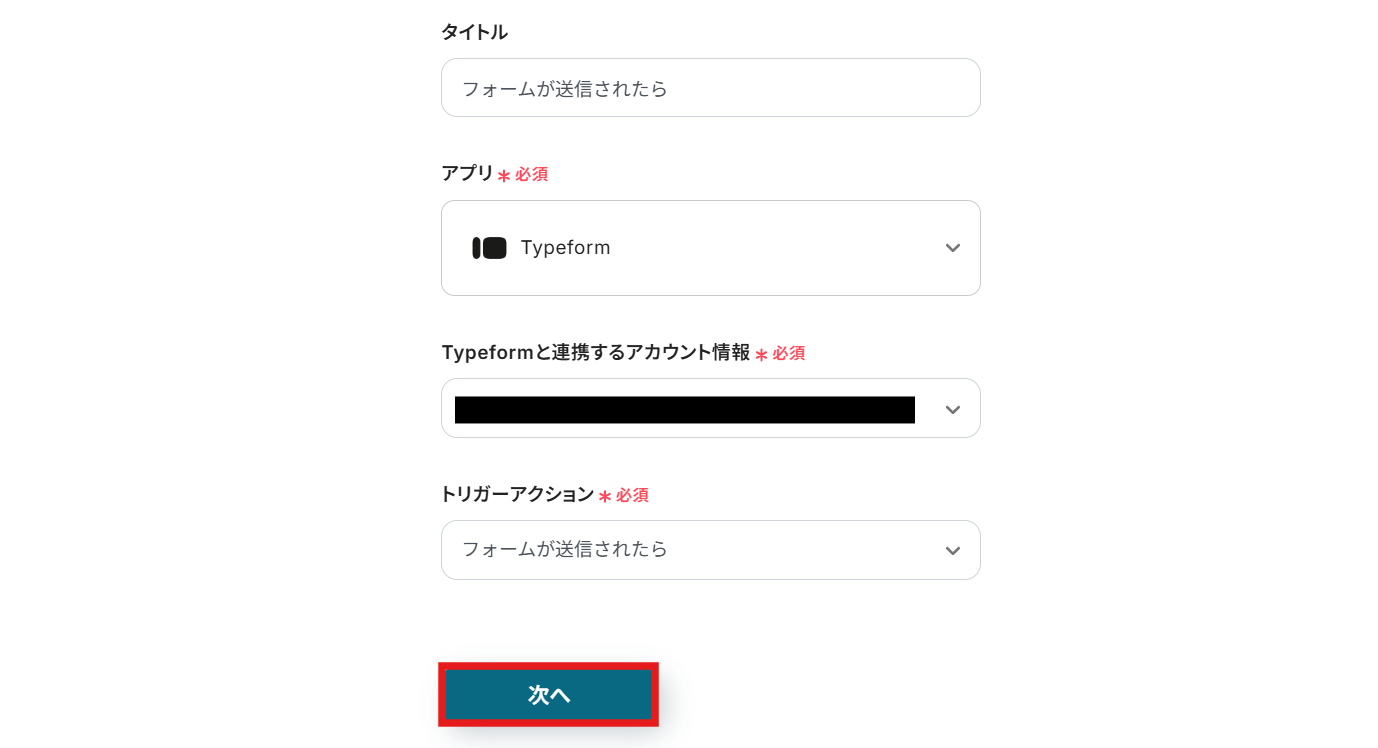
各項目を設定していきます。
-
フォームID:フォームIDは、フォームのURLの後ろのほうに書かれてます。
たとえば「https://mysite.typeform.com/to/○○」なら、「○○」がフォームIDです。
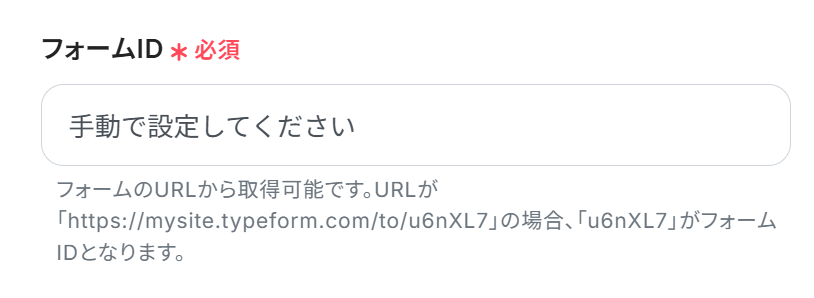
-
タグ:注釈を確認しながら入力しましょう。
以下は例です。
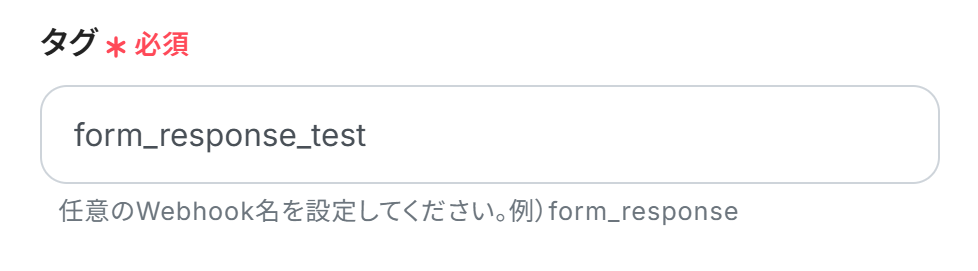
設定が終わったらテストのため、Typeformで回答者として情報を送信してください。
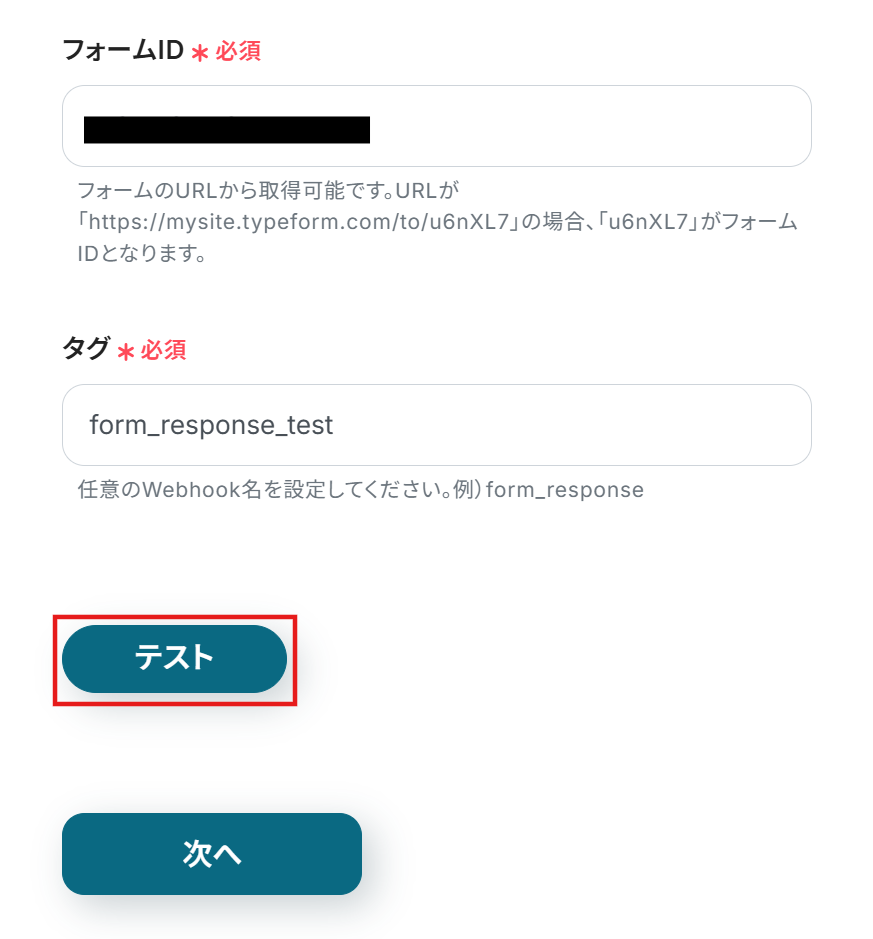
回答が終わったらフローボットに戻り、テストをクリックしましょう。
成功すると「テスト成功」の画面が表示されます。
テストが終わったら、「次へ」をクリックしましょう。
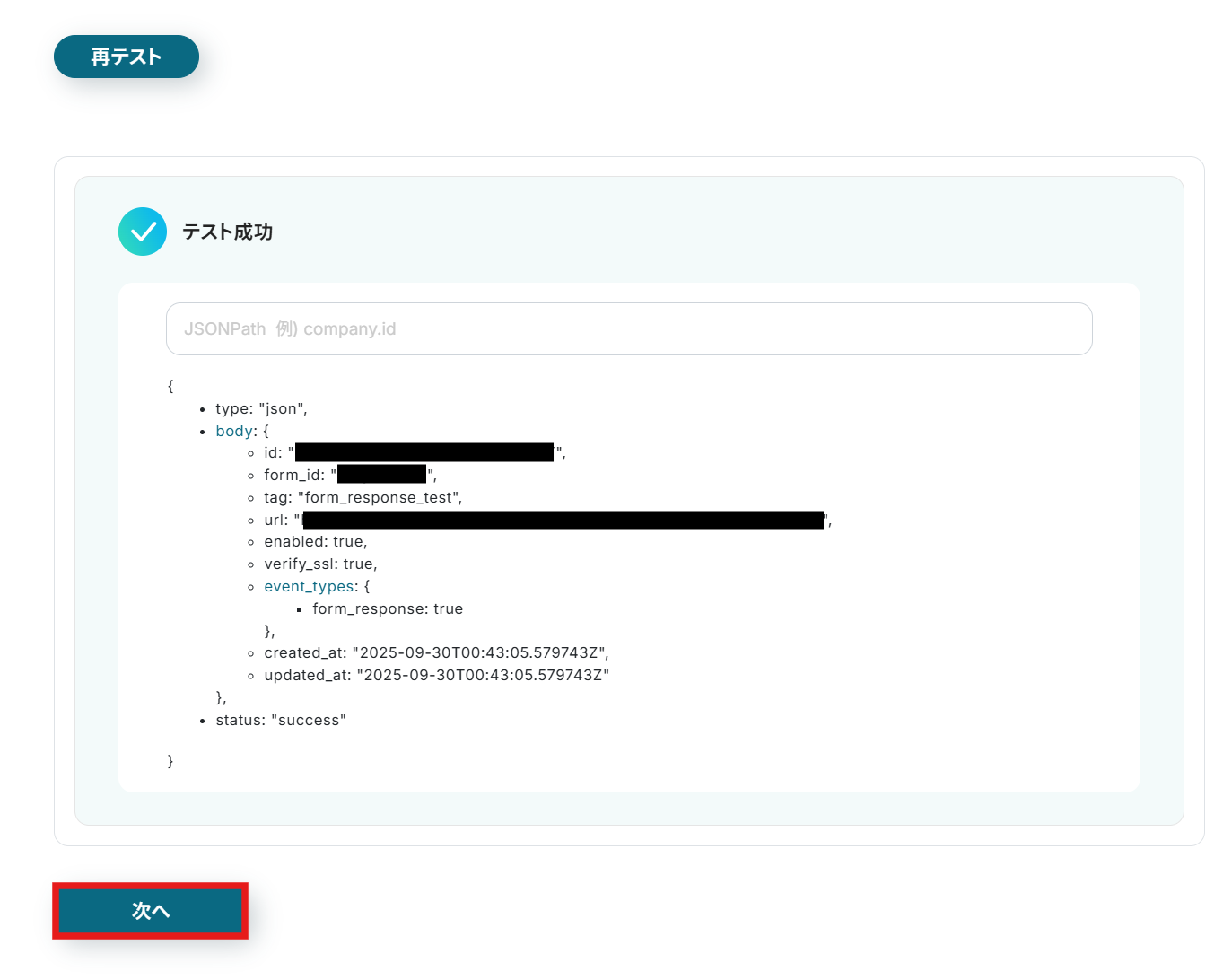
画面が切り替わったら、この後のテスト操作のためにTypeformの画面でテスト用の回答を送信しましょう。
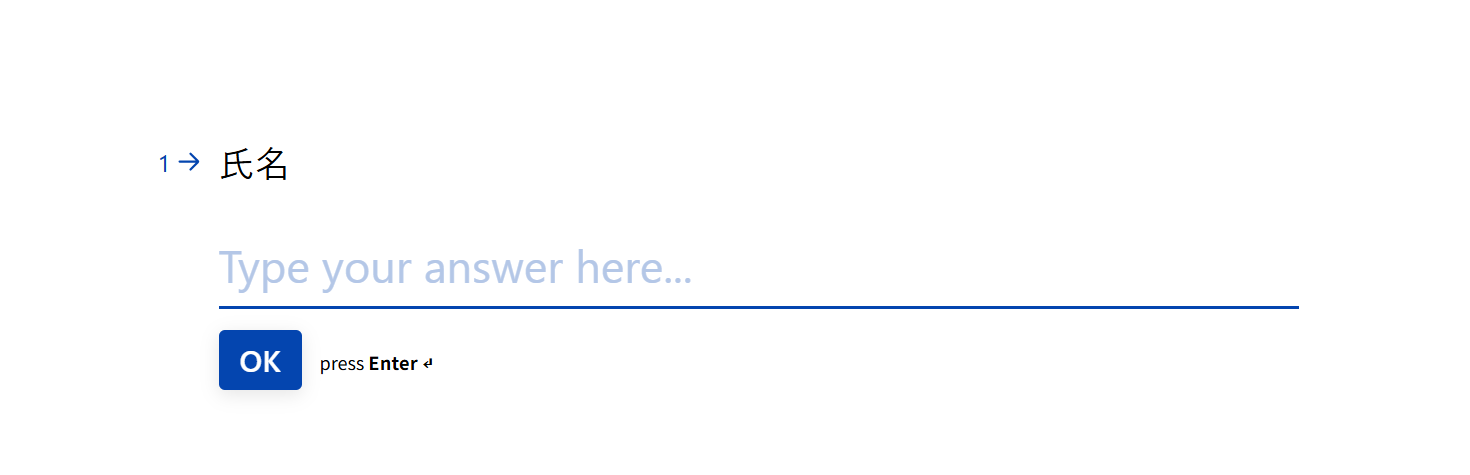
回答が終わったら、Yoom画面に戻ってテストをクリック。
成功すると、「テスト成功」という画面が表示され、Typeformから取得した情報を引用できるようになります。
この引用機能を使えば、メールアドレスのように数字や記号が入り混じって打ち間違いが起きやすい項目も、自動で取り込めるので便利です。
もう少し詳しく知りたい方は、以下のリンク先をご覧ください。
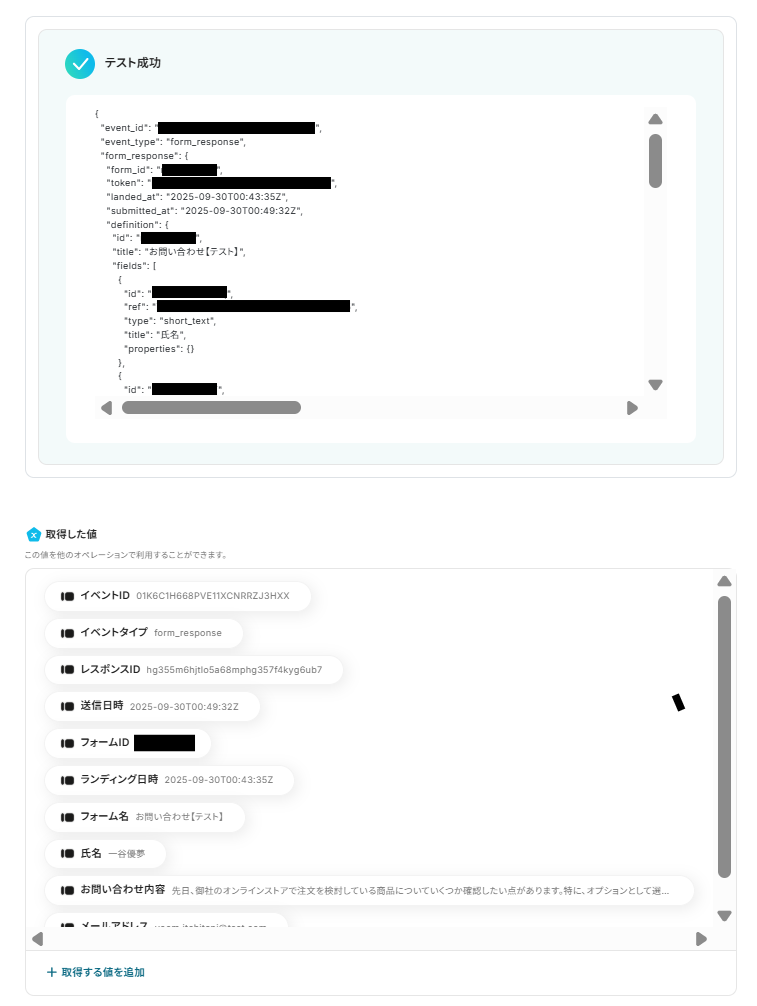
なお、今回は取得した値を、ヘルプページの「取得する値を追加する方法」を参考に取得する値を変更しています。
ヘルプページにはテスト結果から値を選んで追加する基本の手順や、JSONPathを使って複数の値を一度に取得する応用方法まで動画や画像で詳しく紹介されているので、ぜひチェックしてみてくださいね。
テストが成功したら、保存するのを忘れないようにしましょう。
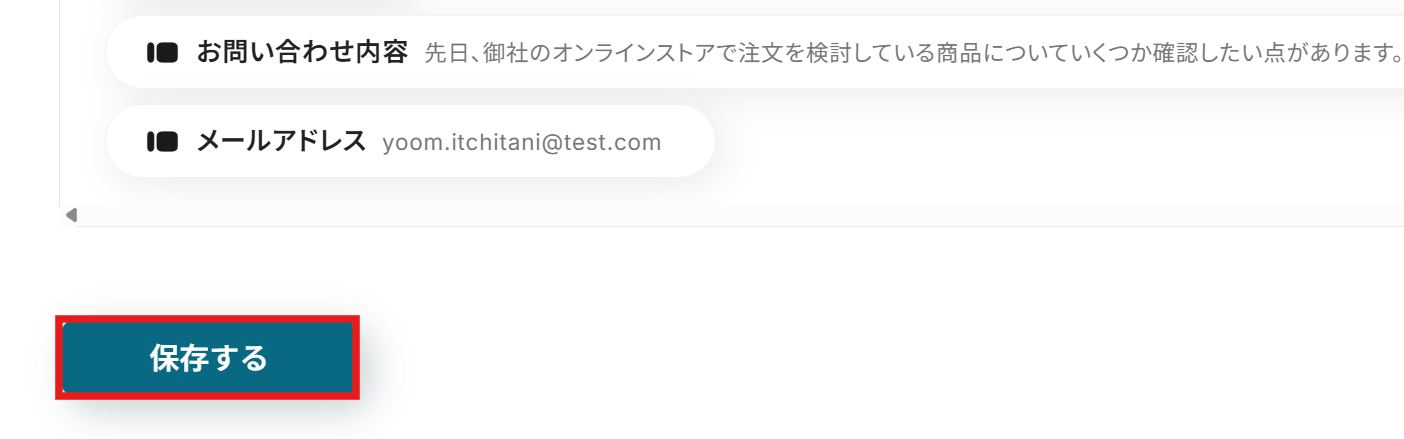
ステップ4:AIで要約する設定
続いて、先ほど取得したTypeformのお問い合わせ内容を、要約する設定をします。
「要約する」のアイコンをクリックしてください。
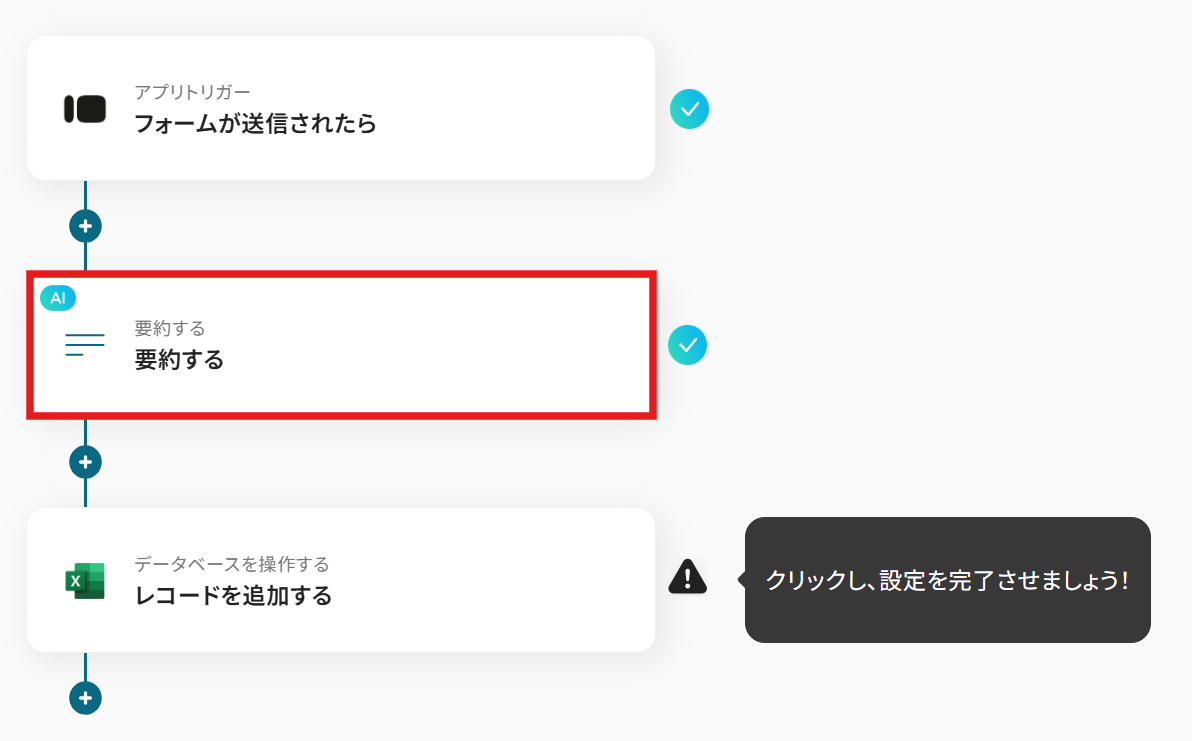
タイトルとアクションを設定します。
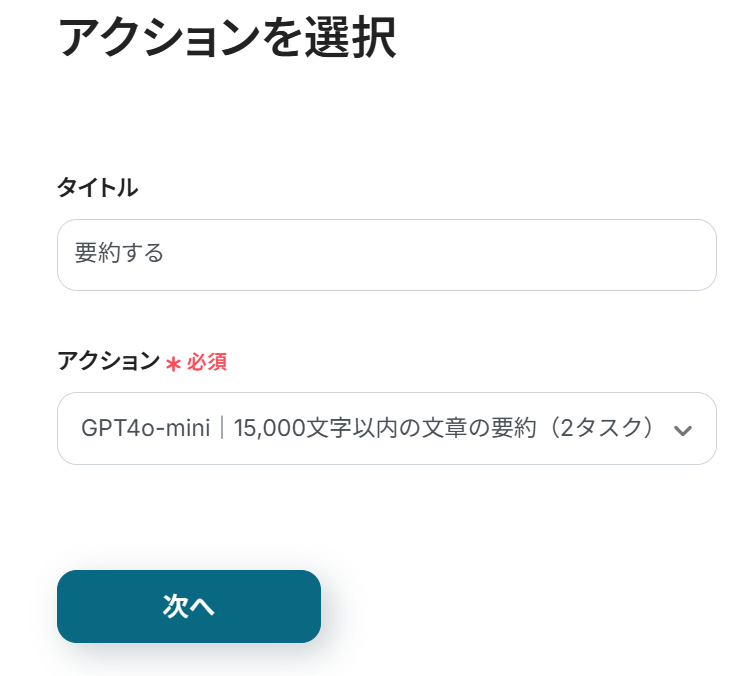
なお、デフォルトのアクションでは2タスクが使われます。
プルダウンから、アクションの選択が可能です。
詳しい設定方法やタスクの実行数については以下のリンク先を参照してください。
今回はデフォルトで進めていきます。
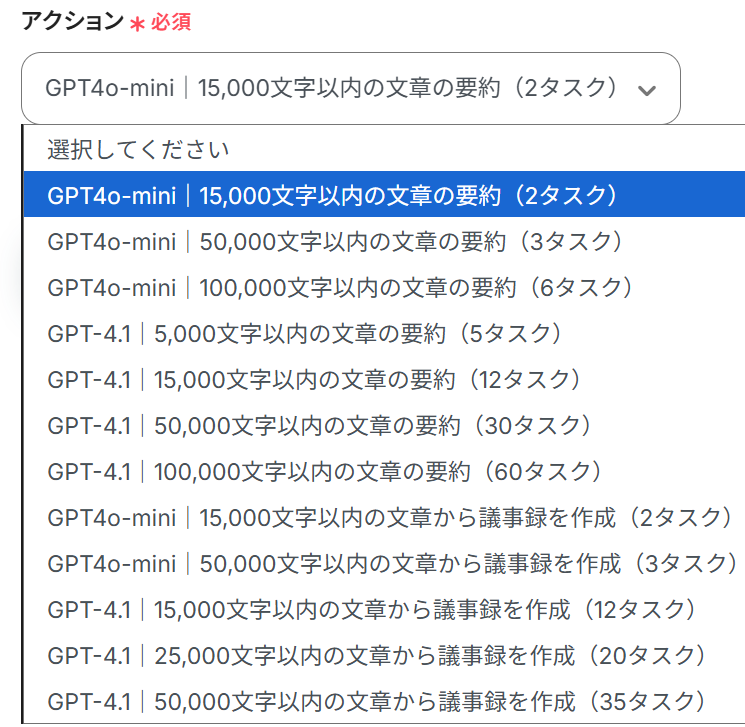
各項目を設定していきます。
※「必須」と書かれた項目は、漏れのないように入力してくださいね。
-
要約対象のテキスト:元から設定されています。
編集欄をクリックすると、以下のようにTypeformから取得した値をそのまま引用することが可能です。
取得した値を活用することで、手入力による転記ミスを防げます。
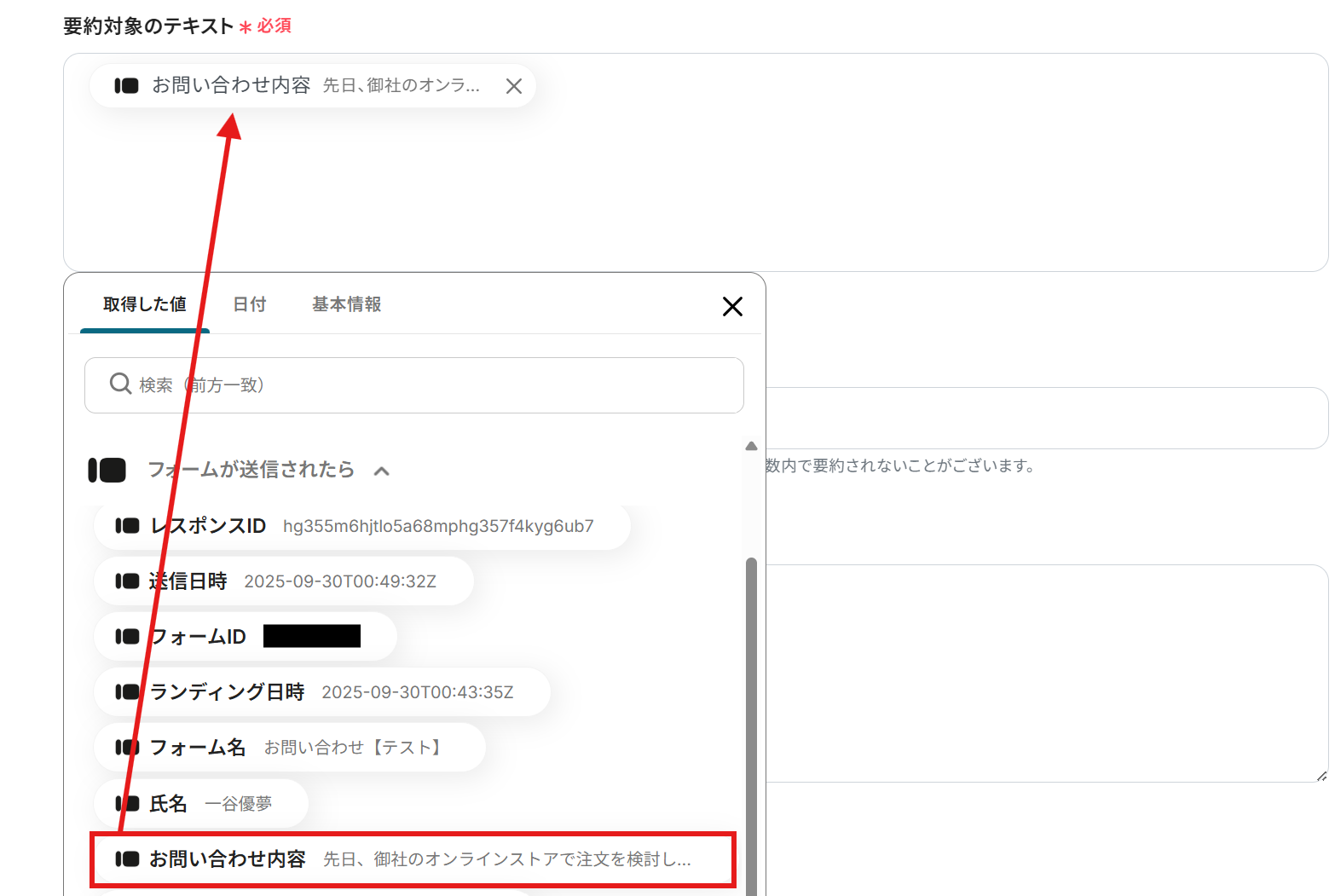
-
文字数:数字で入力します。デフォルトでは100になっているので、今回はそのままにしました。

- 要約の条件
-
言語
注釈を確認しながら入力しましょう。
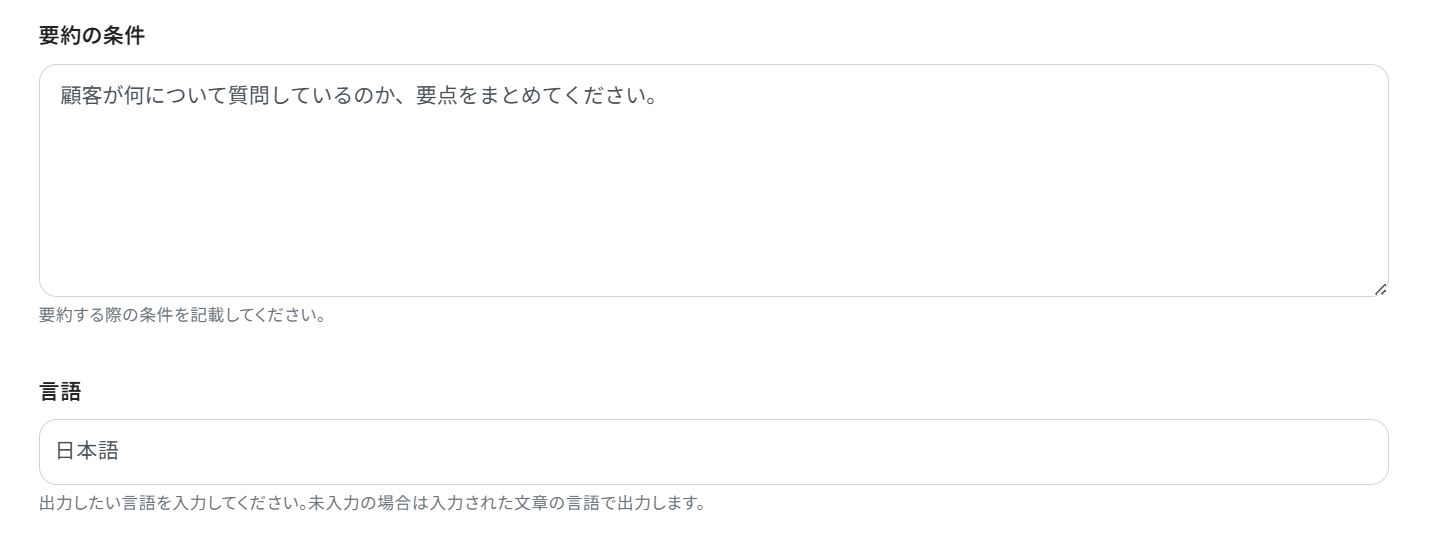
設定が終わったらテストし、問題がなければ保存しましょう。
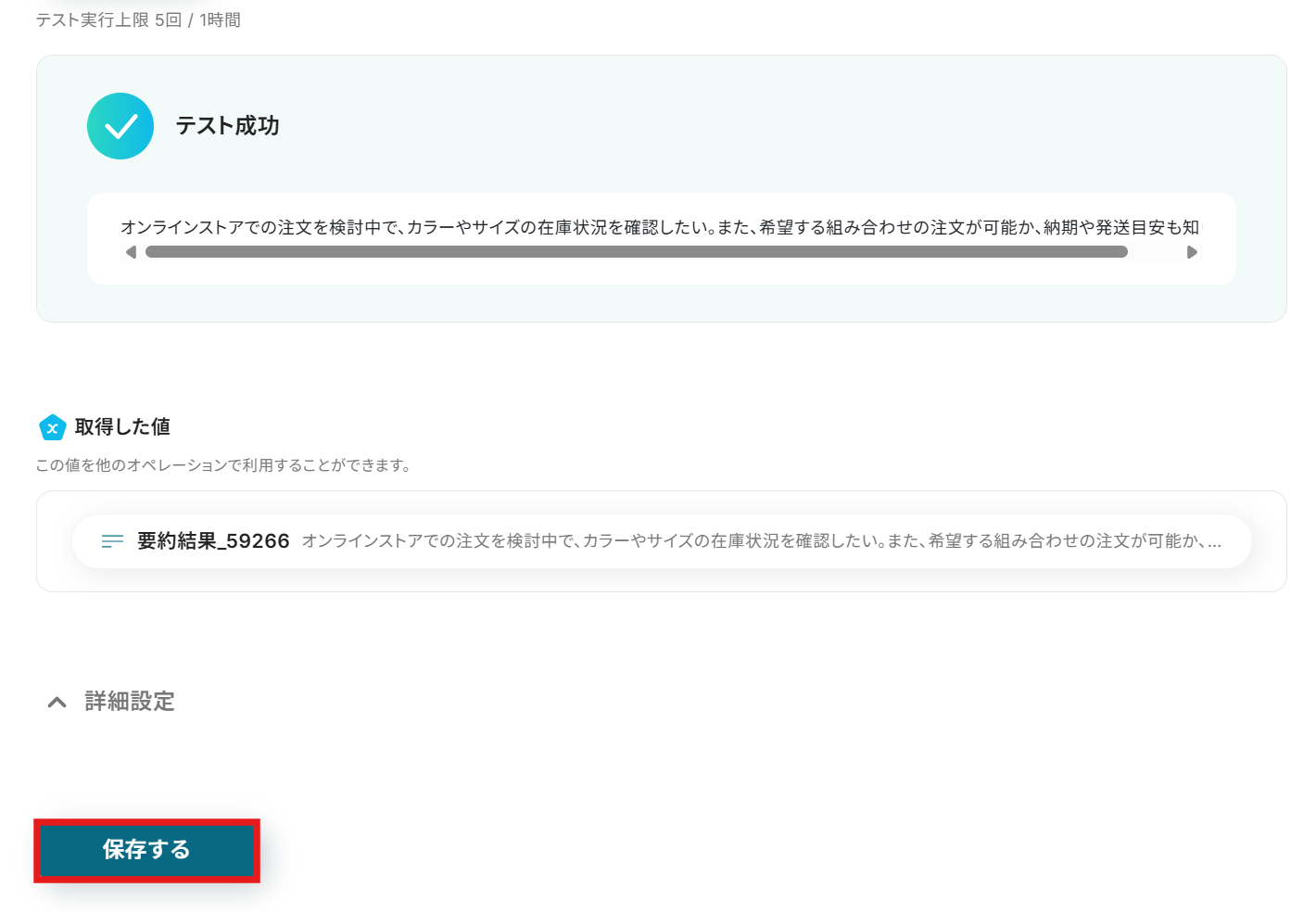
ステップ5:Microsoft Excelで追加する設定
最後に、今まで取得した値を活用してMicrosoft Excelのレコードに追加する設定をします。
「レコードを追加する」のアイコンをクリック。
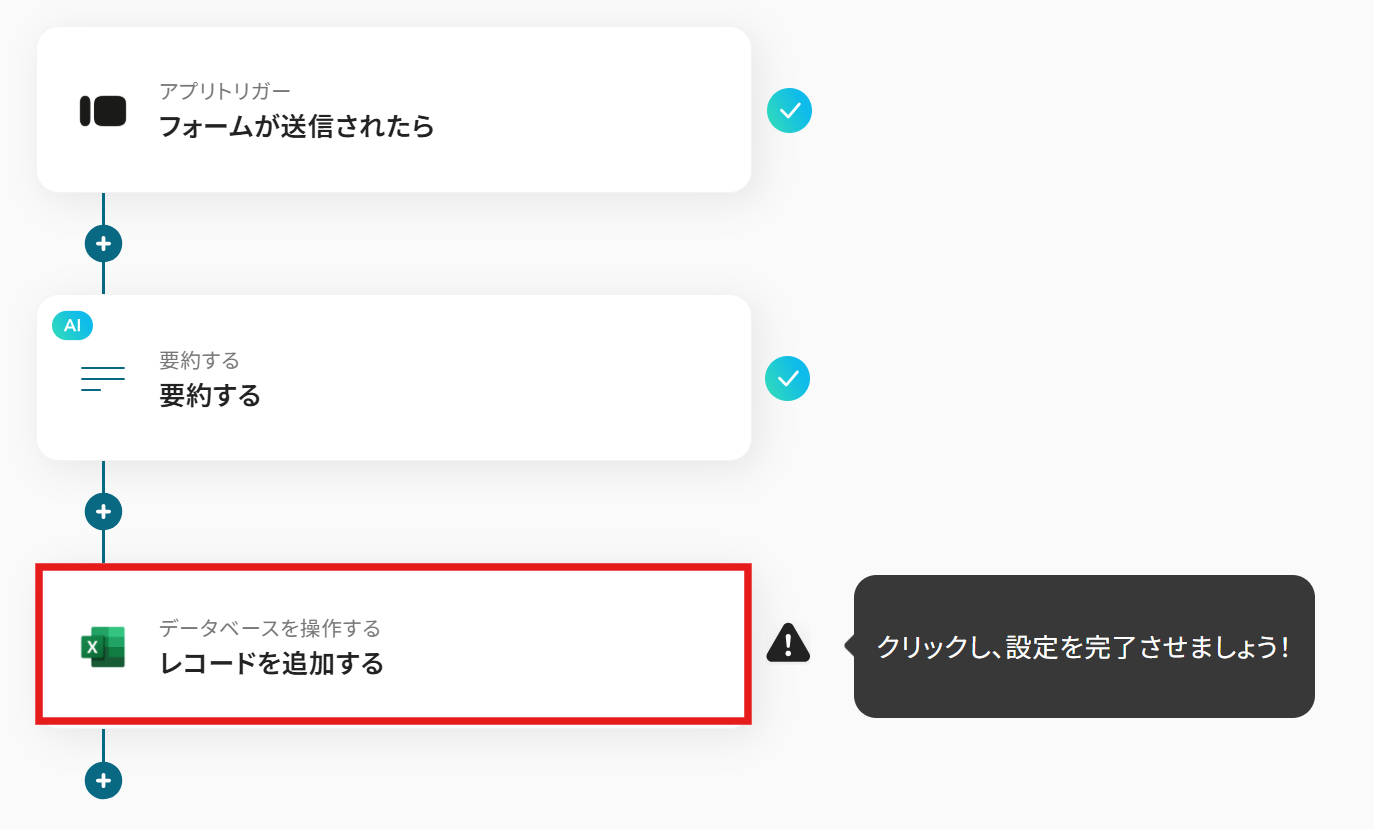
先ほどと同じように設定していきましょう。
アクションには「レコードを追加する」を選びます。
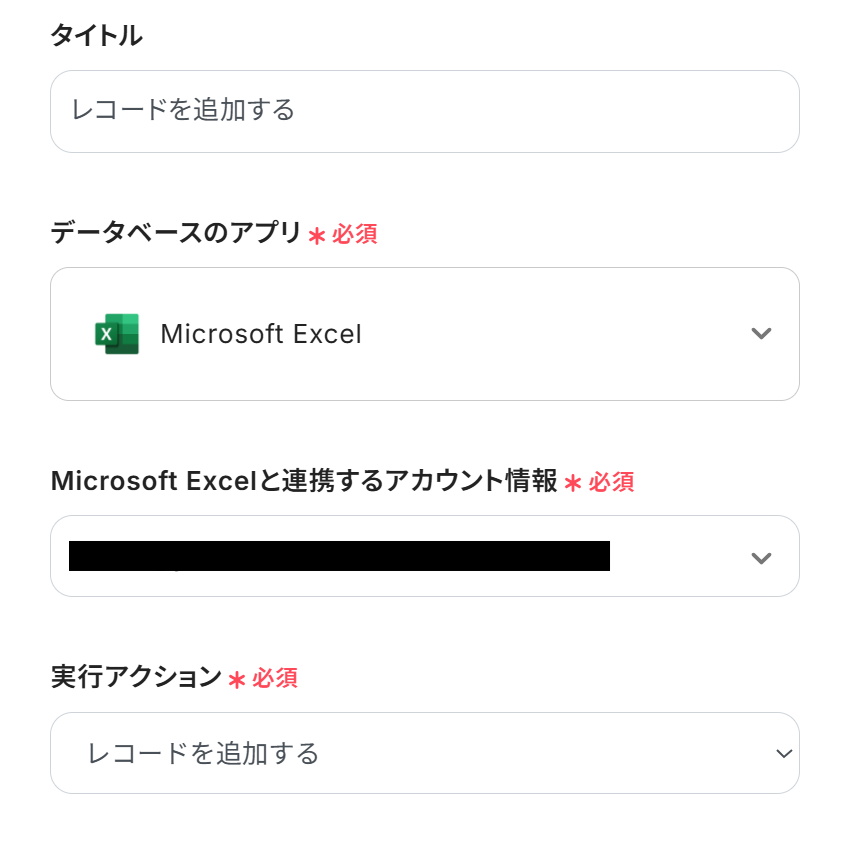
データベースの連携を設定していきます。
-
ファイルの保存場所:プルダウンで「OneDrive」か「SharePoint」か選択できます。今回は「OneDrive」を選択しています。
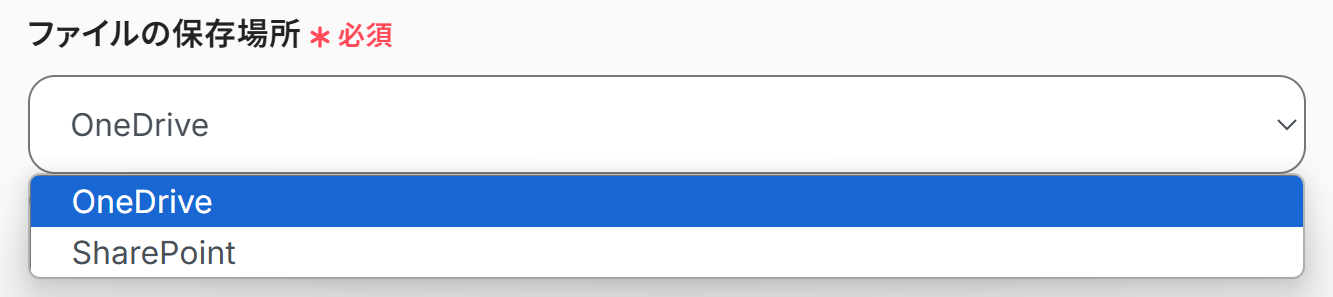
-
ドライブID、アイテムID、シート名:入力欄をクリックすると候補が一覧で表示されます。
なお、設定するときはドライブID→アイテムID→シート名の順に設定しましょう。
この順番を守らないと、候補が正しく表示されないことがあるので注意が必要です。
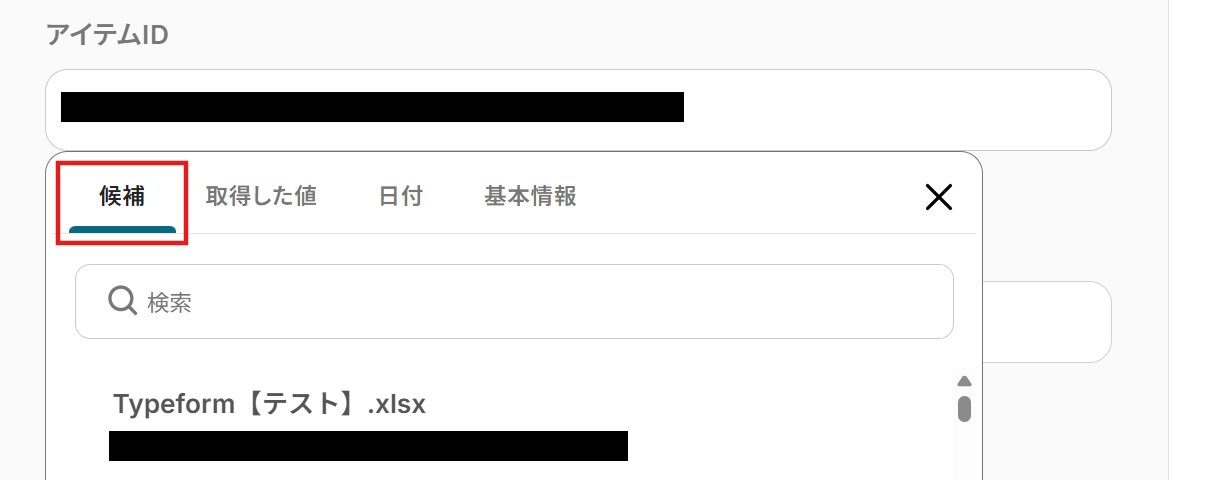
テーブル範囲は無理に全部埋めなくても大丈夫です。
範囲指定したい場合は入力してください。
設定が終わったら「次へ」をクリックしましょう。
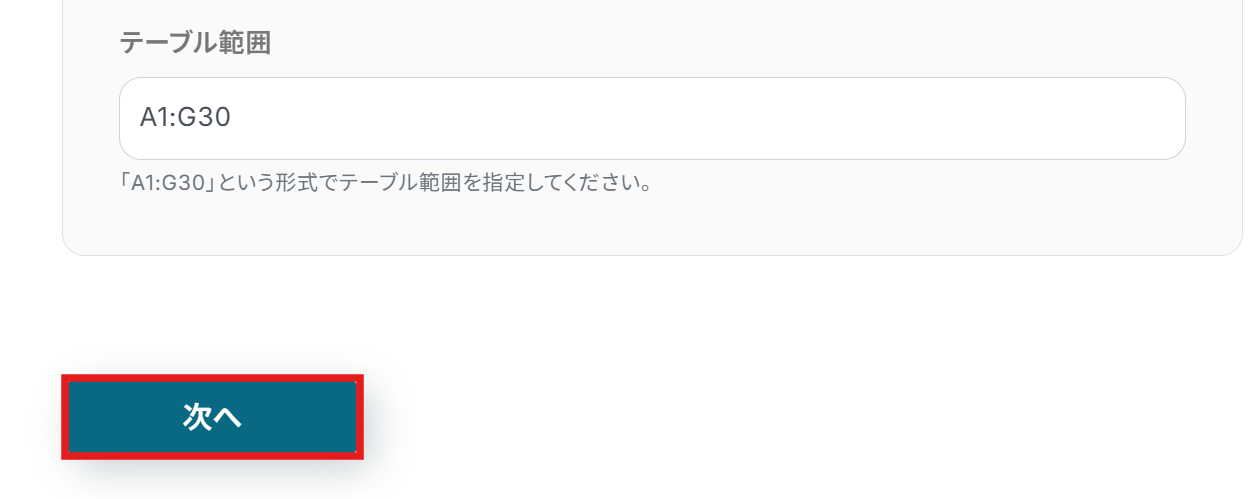
続いて、追加するレコードの値を設定していきましょう。
各項目をクリックすると、Typeformで取得した情報やAIで要約した内容を引用できます。
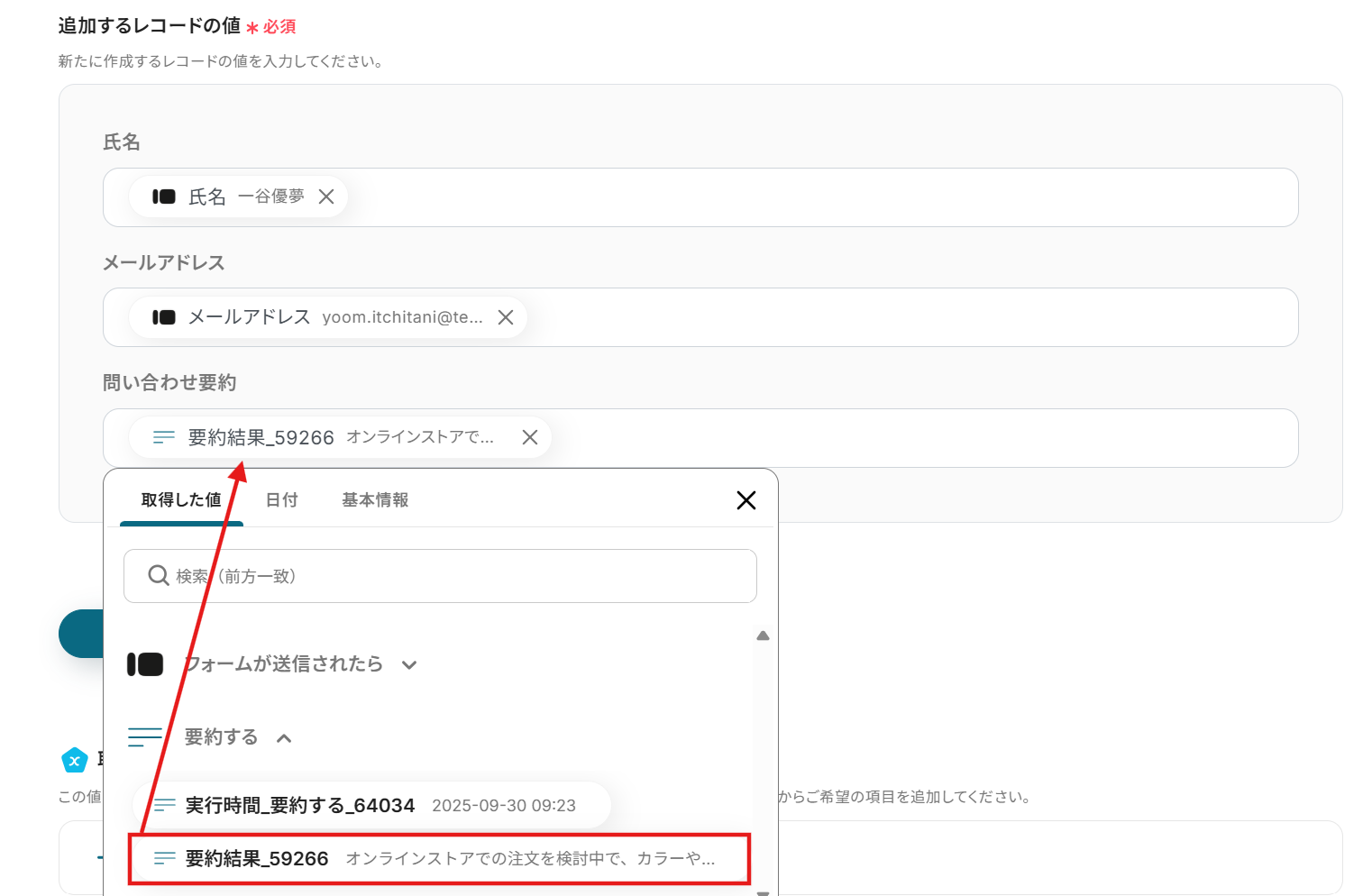
入力が完了したらテストをクリックしてみましょう。
画面に「テスト成功」と表示されたら、最後に「保存する」をクリックして設定完了です!
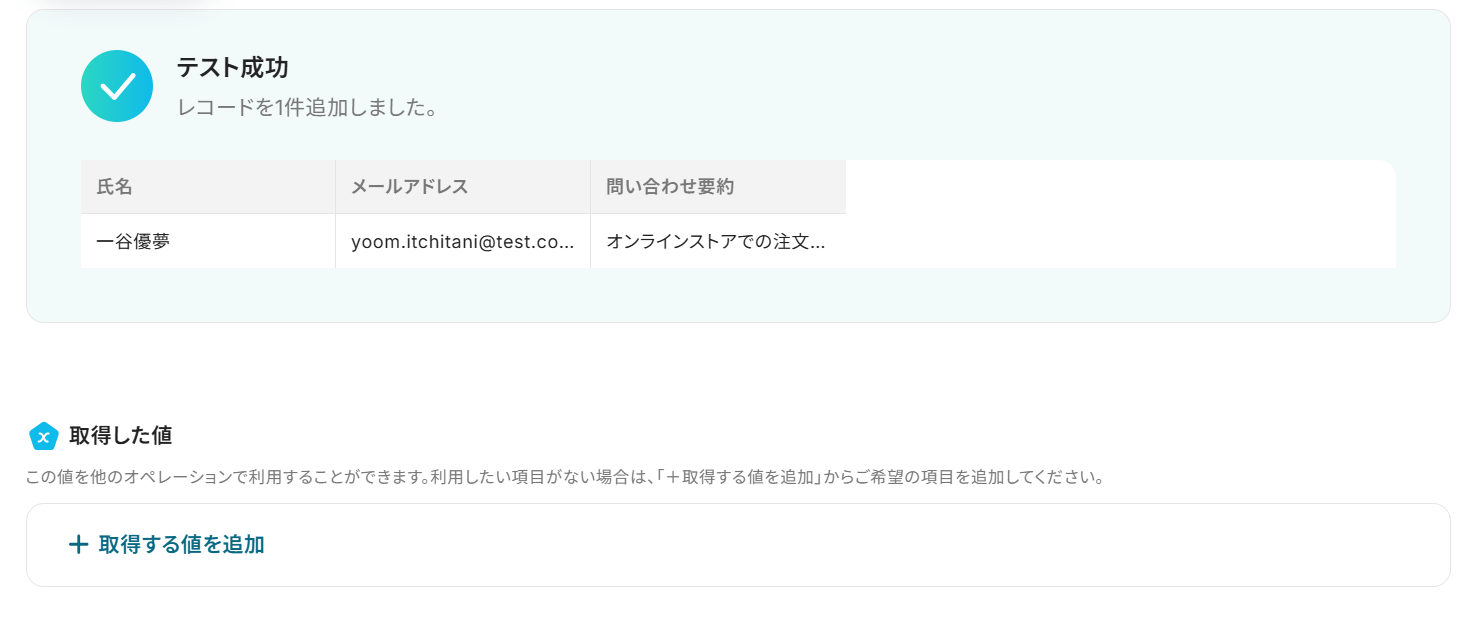
テスト後は、Microsoft Excelの画面できちんとレコードが追加されているか確認しておくと安心です。
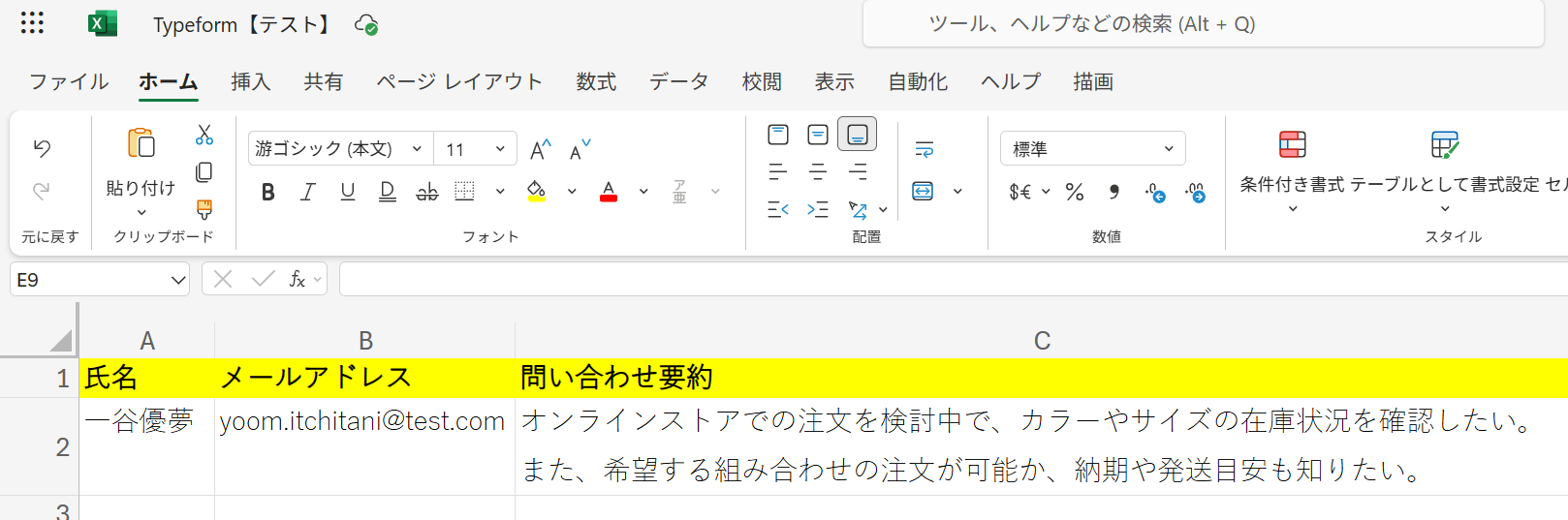
ステップ6:トリガーをONでフロー稼働開始
おつかれさまでした!以上で設定はすべて完了です。
設定が終わると、以下のような画面が表示されます。
「トリガーをON」をクリックすると、フローボットが起動します。
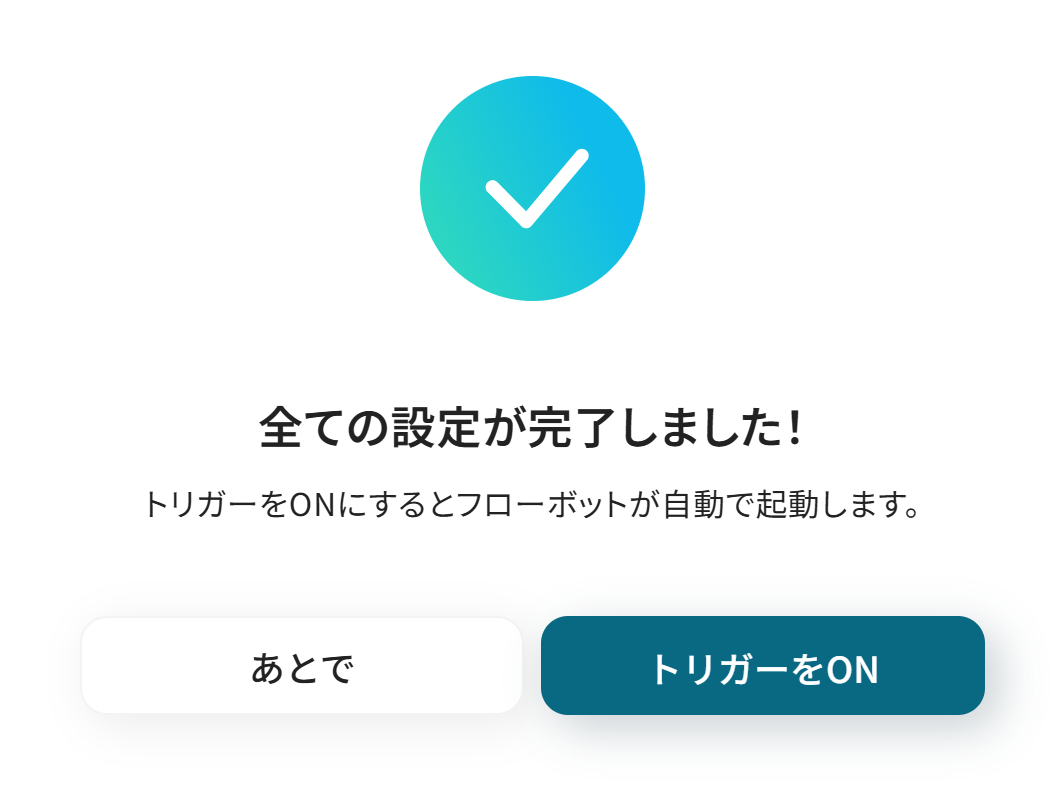
以上が、Typeformで回答が送信されたら、AIで要約してMicrosoft Excelに追加する方法でした!
今回ご紹介した連携以外でも、TypeformやMicrosoft ExcelのAPIを活用してさまざまな業務を自動化することが可能です。
もし気になるものがあれば、こちらも試してみてください!
Typeformを使った便利な自動化例
Typeformのアンケート回答や問い合わせをDifyで要約したり、過去の回答があった場合にGmailで自動返信を送信する仕組みを作ることで、顧客対応のスピードと正確性が向上します。
このような自動化を使えば、問い合わせ対応を迅速に行い、過去のデータとの照合もスムーズにできるので、ビジネス運営がさらに効率的になるでしょう。
Typeformの回答をもとに、Stripeに顧客を作成する
試してみる
■概要
「Typeformの回答をもとに、Stripeに顧客を作成する」ワークフローは、フォーム入力から決済顧客の登録までを自動化する業務ワークフローです。
Typeformで収集した顧客情報をスムーズにStripeに連携し、手動入力の手間を省きます。これにより、データの一貫性を保ちながら、業務効率を向上させることが可能です。
■このテンプレートをおすすめする方
・Typeformを活用して顧客情報を収集し、Stripeで決済管理を行っているビジネスオーナー
・データ入力の手間を省き、顧客登録プロセスを自動化したいマーケティング担当者
・フォームからの情報を即座に決済システムに反映させ、業務効率化を図りたい経営者
・TypeformとStripeの連携設定に時間をかけず、迅速に導入したい企業
■注意事項
・Typeform、StripeのそれぞれとYoomを連携してください。
・Stripeはチームプラン・サクセスプランでのみご利用いただけるアプリとなっております。フリープラン・ミニプランの場合は設定しているフローボットのオペレーションやデータコネクトは
エラーとなりますので、ご注意ください。
・チームプランやサクセスプランなどの有料プランは、2週間の無料トライアルを行うことが可能です。無料トライアル中には制限対象のアプリを使用することができます。
・TypeformのアウトプットはJSONPathから取得可能です。取得方法は下記をご参照ください。
https://intercom.help/yoom/ja/articles/9103858
Typeformでフォームが送信されたらレスポンスを検索し、過去に回答されていたらGmailを送信する
試してみる
■概要
Typeformで集めたアンケートやお問い合わせに対し、過去の回答者かどうかを手作業で確認するのは手間がかかりませんか。
特に、リピーターへの個別フォローを手動で行うと、対応の遅れや漏れが発生しがちです。
このワークフローは、TypeformのAPI連携を活用することで、フォームが送信された際に自動で過去の回答履歴を検索し、該当者へGmailでフォローアップメールを送信します。
面倒な確認作業から解放され、迅速かつ丁寧な顧客対応を実現できます。
■このテンプレートをおすすめする方
・Typeformを活用した顧客アプローチを、手作業で行っているマーケティング担当者の方
・TypeformのAPIを利用して、より高度なフォーム連携の自動化を実現したい方
・フォーム回答者へのフォローアップ対応に時間がかかり、本来の業務を圧迫している方
■注意事項
・Typeform、GmailのそれぞれとYoomを連携してください。
・Typeformのアウトプットの追加方法は下記を参考にしてください。
https://intercom.help/yoom/ja/articles/5404443
・分岐はミニプラン以上のプランでご利用いただける機能(オペレーション)となっております。フリープランの場合は設定しているフローボットのオペレーションはエラーとなりますので、ご注意ください。
・ミニプランなどの有料プランは、2週間の無料トライアルを行うことが可能です。無料トライアル中には制限対象のアプリや機能(オペレーション)を使用することができます。
Typeformで回答が送信されたら、Bubbleに追加する
試してみる
■概要
「Typeformで回答が送信されたら、Bubbleに追加する」フローは、Typeformで収集した回答データを自動的にBubbleに反映させる業務ワークフローです。
これにより、手動でのデータ入力作業を削減し、データ管理の効率化と正確性を向上させます。
フォームの情報をスムーズに活用できるようになります。
■このテンプレートをおすすめする方
・Typeformを使用して顧客やユーザーからのフィードバックを収集している方
・Bubbleでデータベースを運用しており、手動でのデータ入力に時間を取られている方
・フォームからの回答データを効率的に管理・活用したいビジネスオーナー
・複数のSaaSアプリを連携させて業務プロセスを自動化したい方
■注意事項
・Typeform、BubbleのそれぞれとYoomを連携してください。
・Typeformの回答内容を取得する方法は下記をご参照ください。
https://intercom.help/yoom/ja/articles/9103858
Typeformで回答された内容をNotionのデータベースに追加する
試してみる
■概要
Typeformで収集したアンケートやお問い合わせの回答を、一件ずつ手作業でNotionのデータベースに転記する作業は、時間と手間がかかるのではないでしょうか。
また、手作業によるコピー&ペーストは、入力ミスや転記漏れといったヒューマンエラーの原因にもなり得ます。
このワークフローを活用すれば、Typeformでフォームが送信されると、その回答内容が自動でNotionのデータベースへ追加されるため、こうした課題を円滑に解消できます。
■このテンプレートをおすすめする方
・TypeformとNotion間のデータ転記作業を効率化したいと考えている方
・アンケートや問い合わせの回答をNotionで一元管理し、チームの情報共有を円滑にしたい方
・手作業による入力ミスや対応漏れを防ぎ、業務の正確性を高めたいと考えている方
■注意事項
・Typeform、NotionのそれぞれとYoomを連携してください。
・TypeformのアウトプットはJSONPathから取得可能です。取得方法は下記をご参照ください。
https://intercom.help/yoom/ja/articles/9103858
Typeformの問い合わせをDifyで要約し、結果をGoogle スプレッドシートに追加する
試してみる
■概要
「Typeformの問い合わせをDifyで要約し、結果をGoogle スプレッドシートに追加する」ワークフローは、顧客からの問い合わせを効率的に管理するための業務ワークフローです。
Typeformで収集した詳細な問い合わせ内容をDifyが自動的に要約し、その要約結果をGoogle スプレッドシートに自動で追加します。
問い合わせ対応の迅速化とデータ管理の効率化が実現できます。
■このテンプレートをおすすめする方
・Typeformを利用して顧客からの問い合わせを収集しているカスタマーサポート担当者の方
・Difyを活用して問い合わせ内容の要約を自動化したいビジネスアナリストの方
・Google スプレッドシートで問い合わせデータを一元管理したいチームリーダーの方
・手動でのデータ入力に時間を取られている中小企業の経営者の方
・業務プロセスの自動化を検討しているIT担当者の方
■注意事項
・Typeform、Dify、Google スプレッドシートのそれぞれとYoomを連携してください。
・Typeformの回答内容を取得する方法は下記をご参照ください。
https://intercom.help/yoom/ja/articles/9103858
Microsoft Excelを使った便利な自動化例
アンケートの回答を基に、Microsoft Excelに自動でレコードを追加し、必要に応じて通知を行うことで、手動でのデータ転記作業を削減できます。
また、SlackやMicrosoft Teamsへの通知機能を追加することで、チームメンバー全員に素早く重要な情報を共有し、対応の迅速化が図れるでしょう。
Jotformに回答があったら、Microsoft Excelのレコードに追加する
試してみる
Jotformに新しい回答が送信されたら、Microsoft Excelのレコードに回答内容を追加するフローです。
Microsoft Excel上の顧客情報を取得して、RPAを使ってGoogleフォームに自動送信する
試してみる
Microsoft Excel上の顧客情報を取得して、RPAを使ってGoogleフォームに自動送信するフローです。
■注意事項
・Microsoft ExcelとGoogleフォームのそれぞれとYoomを連携してください。
・Microsoft365(旧Office365)には、家庭向けプランと一般法人向けプラン(Microsoft365 Business)があり、一般法人向けプランに加入していない場合には認証に失敗する可能性があります。
・ブラウザを操作するオペレーションはサクセスプランでのみご利用いただける機能となっております。フリープラン・ミニプラン・チームプランの場合は設定しているフローボットのオペレーションはエラーとなりますので、ご注意ください。
・サクセスプランなどの有料プランは、2週間の無料トライアルを行うことが可能です。無料トライアル中には制限対象のアプリやブラウザを操作するオペレーションを使用することができます。
・ブラウザを操作するオペレーションの設定方法は下記をご参照ください。
https://intercom.help/yoom/ja/articles/9099691
Tallyの回答内容をもとにMicrosoft Excelにレコードを追加する
試してみる
■概要
Tallyで収集したアンケートや問い合わせの回答を、手作業でMicrosoft Excelに一件ずつ転記していませんか。この作業は時間がかかるだけでなく、コピー&ペーストのミスや入力漏れといったヒューマンエラーの原因にもなりがちです。このワークフローを活用すれば、Tallyのフォームが送信されると同時に、回答内容がMicrosoft Excelへ自動で追加されるため、データ転記の手間とミスを削減し、業務を効率化できます。
■このテンプレートをおすすめする方
・Tallyで収集した回答データを、手作業でMicrosoft Excelに転記している方
・フォームからのデータ入力作業にかかる時間を削減し、他の業務に集中したい方
・手作業による転記ミスをなくし、データの正確性を高めたいと考えている方
■注意事項
・TallyとMicrosoft ExcelのそれぞれとYoomを連携してください。
・Microsoft365(旧Office365)には、家庭向けプランと一般法人向けプラン(Microsoft365 Business)があり、一般法人向けプランに加入していない場合には認証に失敗する可能性があります。
・Microsoft Excelのデータベースを操作するオペレーションの設定に関しては下記をご参照ください。
https://intercom.help/yoom/ja/articles/9003081
アンケートフォームに回答があったら、Microsoft Excelに回答内容を追加しMicrosoft Teamsに通知する
試してみる
アンケートフォームに新しい回答があったら、Microsoft Excelに回答内容を追加してMicrosoft Teamsに通知するフローです。
指定日時にMicrosoft Excelから予算を取得してSlackに通知する
試してみる
■概要
指定日時にMicrosoft Excelから予算を取得してSlackに通知するフローです。
Yoomではプログラミング不要でアプリ間の連携ができるため、簡単にこのフローを実現することができます。
■このテンプレートをおすすめする方
・Issueの作成を効率化し作業工数の削減を図りたいリーダー層の方
・部の予算をMicrosoft Excelで管理している方
・予算超過の兆候を事前に確認したい方
■注意事項
・Microsoft Excel、SlackのそれぞれとYoomを連携してください。
・Microsoft365(旧Office365)には、家庭向けプランと一般法人向けプラン(Microsoft365 Business)があり、一般法人向けプランに加入していない場合には認証に失敗する可能性があります。
まとめ
TypeformとMicrosoft Excelの連携を自動化することで、これまで手作業で行っていたTypeformからMicrosoft Excelへのデータ転記作業の手間を削減し、ヒューマンエラーの発生を防ぐことができます。
これにより、担当者は面倒なルーティンワークから解放され、収集したデータの分析や、それに基づく改善活動といった、より付加価値の高いコア業務に集中できる環境が整います!
今回ご紹介したような業務自動化を実現できるノーコードツール「Yoom」を使えば、画面の指示に従って操作するだけで直感的に業務フローを構築できます。
もし自動化に少しでも興味を持っていただけたなら、ぜひこちらから無料登録して、Yoomによる業務効率化を体験してみてください!
よくあるご質問
Q:フォームの質問項目を後から変更できますか?
A:例えば、フロー設定後に質問項目を変更した場合は、今回設定した項目を修正をする必要があります。
トリガーから順番に、今回設定した内容を参考にして再度行いましょう!
Q:Microsoft Excel以外のツールにも連携できますか?
A:はい、可能です!
Microsoft Excel以外のツールと連携したい場合、右上の三点リーダーボタンをクリックして既存のものを削除した後、連携したいアプリで検索することで別のアプリイベントに変更できます。
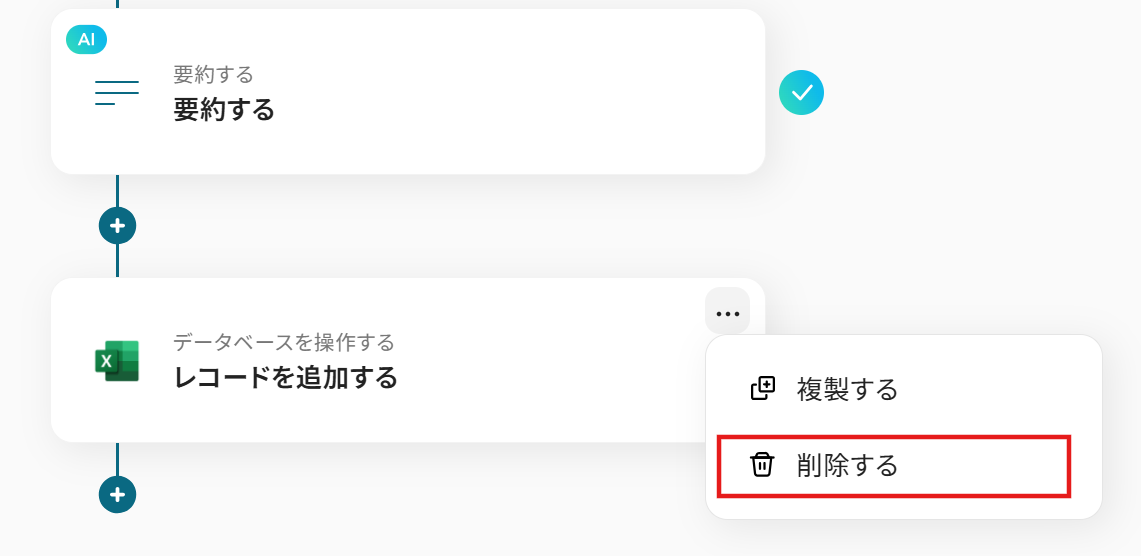
また、オペレーションを追加する際には、+マークをクリックすることで追加できます。
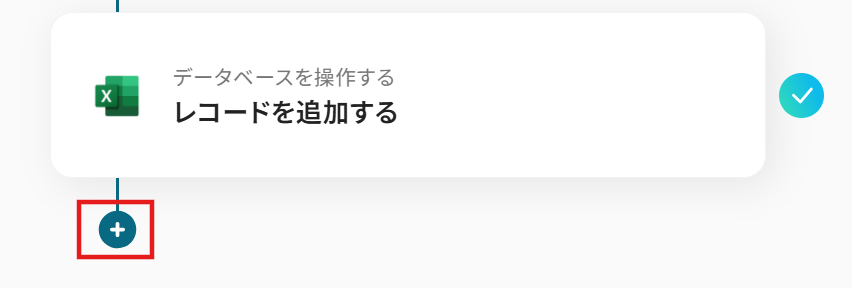
Q:連携が失敗した場合どうなりますか?
A:Yoomのアカウント作成時に登録したメールアドレス宛に、フローの連携がエラーとなっている旨を知らせる、通知メールが届きます。
エラーが起きている該当のオペレーションや詳細のリンクが記載されているので、まずは通知内容を確認しましょう。
再実行するには手動での対応が必要となりますが、連携がエラーになる原因は様々なため、こちらのヘルプページを参考に対応しましょう。
解決しない場合は、サポート窓口もご活用ください。